- 动态与公告
- 产品简介
- 购买指南
- 快速入门
- TKE 标准集群指南
- TKE 标准集群概述
- 购买 TKE 标准集群
- 容器服务高危操作
- 云上容器应用部署 Check List
- 开源组件
- 权限管理
- 集群管理
- 镜像
- Worker 节点介绍
- 普通节点管理
- 原生节点管理
- 超级节点管理
- 注册节点管理
- 内存压缩
- GPU 共享
- Kubernetes 对象管理
- Service 管理
- Ingress 管理
- 存储管理
- 策略管理
- 应用与组件功能管理说明
- 组件管理
- 扩展组件概述
- 组件的生命周期管理
- Cluster Autoscaler 说明
- OOMGuard 说明
- NodeProblemDetectorPlus 说明
- NodeLocalDNSCache 说明
- DNSAutoscaler 说明
- COS-CSI 说明
- CFS-CSI 说明
- CFSTURBO-CSI 说明
- CBS-CSI 说明
- UserGroupAccessControl 说明
- TCR 说明
- TCR Hosts Updater
- DynamicScheduler 说明
- DeScheduler 说明
- Network Policy 说明
- Nginx-ingress 说明
- HPC 说明
- tke-monitor-agent 说明
- tke-log-agent 说明
- GPU-Manager 说明
- 应用管理
- 应用市场
- 网络管理
- 集群运维
- 日志管理
- 备份中心
- 远程终端
- TKE Serverless 集群指南
- TKE 注册集群指南
- TKE Insight
- TKE 调度
- 云原生服务指南
- 实践教程
- 集群
- 集群迁移
- Serverless 集群
- 调度
- 安全
- 服务部署
- 网络
- 发布
- 日志
- 监控
- 运维
- Terraform
- DevOps
- 弹性伸缩
- 容器化
- 微服务
- 成本管理
- 混合云
- 故障处理
- API 文档
- History
- Introduction
- API Category
- Making API Requests
- Elastic Cluster APIs
- Resource Reserved Coupon APIs
- Cluster APIs
- AcquireClusterAdminRole
- CreateClusterEndpoint
- CreateClusterEndpointVip
- DeleteCluster
- DeleteClusterEndpoint
- DeleteClusterEndpointVip
- DescribeAvailableClusterVersion
- DescribeClusterAuthenticationOptions
- DescribeClusterCommonNames
- DescribeClusterEndpointStatus
- DescribeClusterEndpointVipStatus
- DescribeClusterEndpoints
- DescribeClusterKubeconfig
- DescribeClusterLevelAttribute
- DescribeClusterLevelChangeRecords
- DescribeClusterSecurity
- DescribeClusterStatus
- DescribeClusters
- DescribeEdgeAvailableExtraArgs
- DescribeEdgeClusterExtraArgs
- DescribeResourceUsage
- DisableClusterDeletionProtection
- EnableClusterDeletionProtection
- GetClusterLevelPrice
- GetUpgradeInstanceProgress
- ModifyClusterAttribute
- ModifyClusterAuthenticationOptions
- ModifyClusterEndpointSP
- UpgradeClusterInstances
- CreateBackupStorageLocation
- CreateCluster
- DeleteBackupStorageLocation
- DescribeBackupStorageLocations
- DescribeEncryptionStatus
- DisableEncryptionProtection
- EnableEncryptionProtection
- UpdateClusterKubeconfig
- UpdateClusterVersion
- Third-party Node APIs
- Network APIs
- Node APIs
- Node Pool APIs
- TKE Edge Cluster APIs
- CheckEdgeClusterCIDR
- DescribeAvailableTKEEdgeVersion
- DescribeECMInstances
- DescribeEdgeCVMInstances
- DescribeEdgeClusterInstances
- DescribeEdgeClusterUpgradeInfo
- DescribeTKEEdgeClusterStatus
- ForwardTKEEdgeApplicationRequestV3
- DescribeEdgeLogSwitches
- CreateECMInstances
- CreateEdgeCVMInstances
- CreateEdgeLogConfig
- DeleteECMInstances
- DeleteEdgeCVMInstances
- DeleteEdgeClusterInstances
- DeleteTKEEdgeCluster
- DescribeTKEEdgeClusterCredential
- DescribeTKEEdgeExternalKubeconfig
- DescribeTKEEdgeScript
- InstallEdgeLogAgent
- UninstallEdgeLogAgent
- UpdateEdgeClusterVersion
- DescribeTKEEdgeClusters
- CreateTKEEdgeCluster
- Cloud Native Monitoring APIs
- Scaling group APIs
- Super Node APIs
- Add-on APIs
- Other APIs
- Data Types
- Error Codes
- TKE API 2022-05-01
- 常见问题
- 服务协议
- 联系我们
- 词汇表
- 动态与公告
- 产品简介
- 购买指南
- 快速入门
- TKE 标准集群指南
- TKE 标准集群概述
- 购买 TKE 标准集群
- 容器服务高危操作
- 云上容器应用部署 Check List
- 开源组件
- 权限管理
- 集群管理
- 镜像
- Worker 节点介绍
- 普通节点管理
- 原生节点管理
- 超级节点管理
- 注册节点管理
- 内存压缩
- GPU 共享
- Kubernetes 对象管理
- Service 管理
- Ingress 管理
- 存储管理
- 策略管理
- 应用与组件功能管理说明
- 组件管理
- 扩展组件概述
- 组件的生命周期管理
- Cluster Autoscaler 说明
- OOMGuard 说明
- NodeProblemDetectorPlus 说明
- NodeLocalDNSCache 说明
- DNSAutoscaler 说明
- COS-CSI 说明
- CFS-CSI 说明
- CFSTURBO-CSI 说明
- CBS-CSI 说明
- UserGroupAccessControl 说明
- TCR 说明
- TCR Hosts Updater
- DynamicScheduler 说明
- DeScheduler 说明
- Network Policy 说明
- Nginx-ingress 说明
- HPC 说明
- tke-monitor-agent 说明
- tke-log-agent 说明
- GPU-Manager 说明
- 应用管理
- 应用市场
- 网络管理
- 集群运维
- 日志管理
- 备份中心
- 远程终端
- TKE Serverless 集群指南
- TKE 注册集群指南
- TKE Insight
- TKE 调度
- 云原生服务指南
- 实践教程
- 集群
- 集群迁移
- Serverless 集群
- 调度
- 安全
- 服务部署
- 网络
- 发布
- 日志
- 监控
- 运维
- Terraform
- DevOps
- 弹性伸缩
- 容器化
- 微服务
- 成本管理
- 混合云
- 故障处理
- API 文档
- History
- Introduction
- API Category
- Making API Requests
- Elastic Cluster APIs
- Resource Reserved Coupon APIs
- Cluster APIs
- AcquireClusterAdminRole
- CreateClusterEndpoint
- CreateClusterEndpointVip
- DeleteCluster
- DeleteClusterEndpoint
- DeleteClusterEndpointVip
- DescribeAvailableClusterVersion
- DescribeClusterAuthenticationOptions
- DescribeClusterCommonNames
- DescribeClusterEndpointStatus
- DescribeClusterEndpointVipStatus
- DescribeClusterEndpoints
- DescribeClusterKubeconfig
- DescribeClusterLevelAttribute
- DescribeClusterLevelChangeRecords
- DescribeClusterSecurity
- DescribeClusterStatus
- DescribeClusters
- DescribeEdgeAvailableExtraArgs
- DescribeEdgeClusterExtraArgs
- DescribeResourceUsage
- DisableClusterDeletionProtection
- EnableClusterDeletionProtection
- GetClusterLevelPrice
- GetUpgradeInstanceProgress
- ModifyClusterAttribute
- ModifyClusterAuthenticationOptions
- ModifyClusterEndpointSP
- UpgradeClusterInstances
- CreateBackupStorageLocation
- CreateCluster
- DeleteBackupStorageLocation
- DescribeBackupStorageLocations
- DescribeEncryptionStatus
- DisableEncryptionProtection
- EnableEncryptionProtection
- UpdateClusterKubeconfig
- UpdateClusterVersion
- Third-party Node APIs
- Network APIs
- Node APIs
- Node Pool APIs
- TKE Edge Cluster APIs
- CheckEdgeClusterCIDR
- DescribeAvailableTKEEdgeVersion
- DescribeECMInstances
- DescribeEdgeCVMInstances
- DescribeEdgeClusterInstances
- DescribeEdgeClusterUpgradeInfo
- DescribeTKEEdgeClusterStatus
- ForwardTKEEdgeApplicationRequestV3
- DescribeEdgeLogSwitches
- CreateECMInstances
- CreateEdgeCVMInstances
- CreateEdgeLogConfig
- DeleteECMInstances
- DeleteEdgeCVMInstances
- DeleteEdgeClusterInstances
- DeleteTKEEdgeCluster
- DescribeTKEEdgeClusterCredential
- DescribeTKEEdgeExternalKubeconfig
- DescribeTKEEdgeScript
- InstallEdgeLogAgent
- UninstallEdgeLogAgent
- UpdateEdgeClusterVersion
- DescribeTKEEdgeClusters
- CreateTKEEdgeCluster
- Cloud Native Monitoring APIs
- Scaling group APIs
- Super Node APIs
- Add-on APIs
- Other APIs
- Data Types
- Error Codes
- TKE API 2022-05-01
- 常见问题
- 服务协议
- 联系我们
- 词汇表
操作场景
本文介绍了 Dubbo 应用托管到腾讯云容器服务 TKE 的最佳实践。
Dubbo 应用托管到 TKE 的优势
提升资源利用率。
Kubernetes 天然适合微服务架构。
提升运维效率,便于 Devops 落地实施。
Kubernetes 的高弹性,可轻松实现应用的动态扩缩容。
容器服务 TKE 提供 Kubernetes Master 托管功能,可减少 Kubernetes 集群运维和管理的负担。
容器服务 TKE 和腾讯云的其他云原生产品进行了整合和优化,帮助用户更好的使用腾讯云上产品。
最佳实践实例介绍
本文以 Q 云书城(Q Cloud Book Mall,QCBM)项目为最佳实践实例,详细介绍 Dubbo 应用托管到 TKE 的过程。
QCBM 概述
微服务 | 说明 |
QCBM-Front | |
QCBM-Gateway | API 网关,接受前端的 HTTP 请求,并将其转化为后台的 Dubbo 请求。 |
User-Service | 基于 Dubbo 的微服务,提供用户注册、登录、鉴权等功能。 |
Favorites-Service | 基于 Dubbo 的微服务,提供用户图书收藏功能。 |
Order-Service | 基于 Dubbo 的微服务,提供用户订单生成和查询等功能。 |
Store-Service | 基于 Dubbo 的微服务,提供图书信息的存储等功能。 |
QCBM 架构和组件
本文最佳实践实例模拟将原先部署在云服务器 CVM 的应用进行容器化,并托管到容器服务 TKE 的场景。在该场景中需要采用一个 VPC,并划分为以下两个子网:
Subnet-Basic:部署有状态的基础服务,包括 Dubbo 的服务注册中心 Nacos、MySQL 和 Redis 等。
Subnet-K8S:部署 QCBM 的应用服务,所有服务都进行容器化,并运行在容器服务 TKE 上。
子网划分如下图所示:
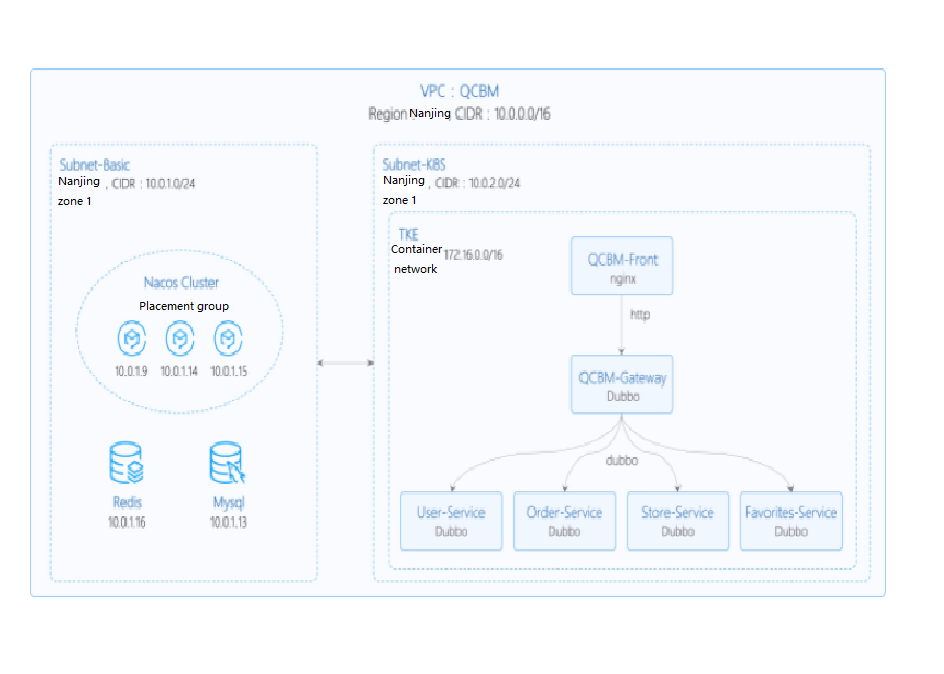
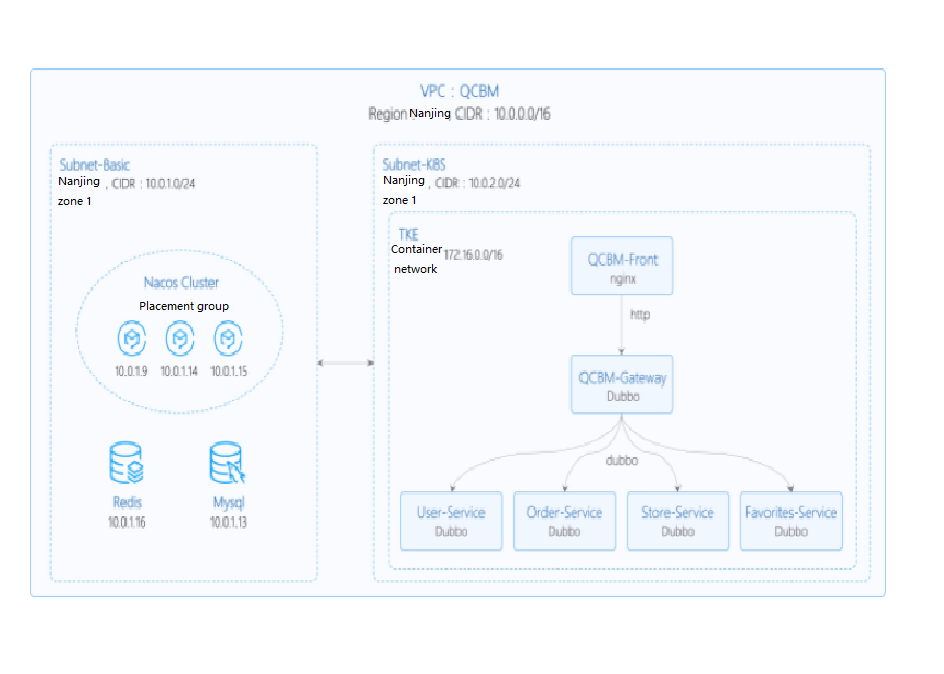
QCBM 实例的网络规划如下表所示:
网络规划 | 说明 |
Region/AZ | 南京/南京一区 |
VPC | CIDR:10.0.0.0/16 |
子网 Subnet-Basic | 南京一区,CIDR:10.0.1.0/24 |
子网 Subnet-K8S | 南京一区,CIDR:10.0.2.0/24 |
Nacos 集群 | 采用3台 “标准型SA2” 1C2G 机型的 CVM 构建 Nacos 集群,对应的 IP 为:10.0.1.9,10.0.1.14,10.0.1.15 |
QCBM 实例中用到的组件如下表所示:
服务介绍
TCR 介绍
TSW 介绍
腾讯微服务观测平台 TSW(Tencent Service Watcher)提供云原生服务可观察性解决方案,能够追踪到分布式架构中的上下游依赖关系,绘制拓扑图,提供服务、接口、实例、中间件等多维度调用观测。详细介绍如下图所示:


TSW 在架构上分为以下四大模块:
数据采集(Client)
使用开源探针或 SDK 用于采集数据。对于迁移上云的用户,可保留 Client 端的大部分配置,仅更改上报地址和鉴权信息即可。
数据处理(Server)
数据经由 Pulsar 消息队列上报到 Server,同时 Adapter 会将数据转换为统一的 Opentracing 兼容格式。根据数据的使用场景 ,分配给实时计算与离线计算:
实时计算提供实时监控、统计数据展示,并对接告警平台快速响应。
离线计算处理长时段大量数据的统计汇聚,利用大数据分析能力提供业务价值。
存储(Storage)
存储层可满足不同数据类型的使用场景 ,适配 Server 层的写入与 Data Usage 层的查询与读取请求。
数据使用(Data Usage)
为控制台操作、数据展示、告警提供底层支持。
架构图如下所示:
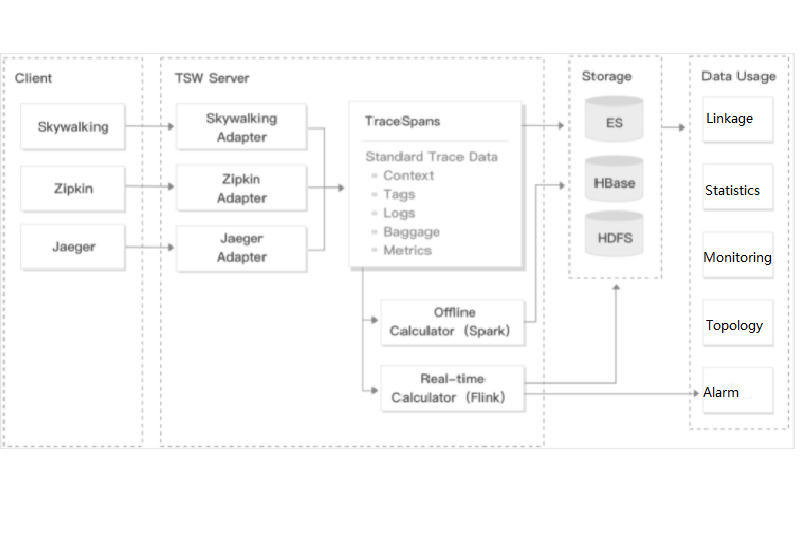
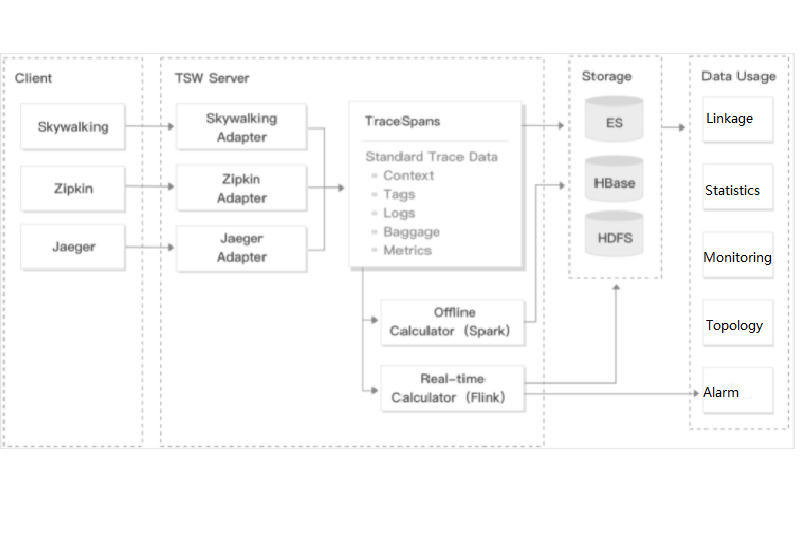
操作步骤
搭建基础服务集群
1. 在 Mysql 控制台 创建实例,并使用 qcbm-ddl.sql 初始化。详情请参见 创建 MySQL 实例。
2. 在 Redis 控制台 创建实例并初始化。详情请参见 创建 Redis 实例。
4. 申请通过 TSW 内测。TSW 目前处于内测阶段,支持 Java 和 Golang 两种语言接入。
5. 部署 Nacos 集群:
5.2 登录实例,执行以下命令安装 Java。
yum install java-1.8.0-openjdk.x86_6
执行以下命令,如有输出 java 版本信息,则说明 java 安装成功。
java - version
构建 Docker 镜像
编写 Dockerfile
下文以 user-service 为例为您简单介绍如何编写 Dockerfile。示例展示的是 user-service 的工程目录结构,Dockerfile 位于工程的根目录下,user-service-1.0.0.zip 是打包后的文件,需要添加到镜像中。
➜ user-service tree├── Dockerfile├── assembly│ ....├── bin│ ....├── pom.xml├── src│ ....├── target│ .....│ └── user-service-1.0.0.zip└── user-service.iml
user-service 的 Dockerfile 如下所示:
FROM java:8-jreARG APP_NAME=user-serviceARG APP_VERSION=1.0.0ARG FULL_APP_NAME=${APP_NAME}-${APP_VERSION}# 容器中的工作目录为 /appWORKDIR /app# 将本地打包出来的应用添加到镜像中COPY ./target/${FULL_APP_NAME}.zip .# 创建日志目录 logs,解压并删除原始文件和解压后的目录RUN mkdir logs \\&& unzip ${FULL_APP_NAME}.zip \\&& mv ${FULL_APP_NAME}/** . \\&& rm -rf ${FULL_APP_NAME}*# user-service 的启动脚本和参数ENTRYPOINT ["/app/bin/user-service.sh"] CMD ["start", "-t"]# dubbo 端口号EXPOSE 20880
注意:
生产中的 Java 应用有很多配置参数,导致启动脚本很复杂。将启动脚本里的内容全部写到 dockerfile 中工作量很大,其次 dockerfile 远没有 Shell 脚本灵活,若出现问题也无法快速定位,因此不建议弃用启动脚本。
通常在启动脚本最后使用 nohup 启动 Java 应用,但该方式启动的 deamon 进程会导致容器运行后直接退出。因此
nohup java ${OPTIONS} -jar user-service.jar > ${LOG_PATH} 2>&1 & 需改成 java ${OPTIONS} -jar user-service.jar > ${LOG_PATH} 2>&1。 Dockerfile 中每多一个 RUN 命令,生成的镜像就多一层,推荐将这些 RUN 命令合成一条。
构建镜像
容器镜像服务 TCR 提供了自动和手工构建镜像方式。为展示具体的构建过程,本文采用手工构建方式。
镜像名称需要符合规范
ccr.ccs.tencentyun.com/[namespace]/[ImageName]:[镜像版本号]:其中命名 namespace 为方便镜像管理使用,可以按项目取名。本文采用 QCBM 表示 Q 云书城项目下的所有镜像。
ImageName 可以包含 subpath,一般用于企业用户多项目场景。此外,如果本地已构建好镜像,可使用
docker tag 命令,按命名规范对镜像重命名。1. 执行以下命令构建镜像。示例如下:
# 推荐的构建方式,可省去二次打 tag 操作sudo docker build -t ccr.ccs.tencentyun.com/[namespace]/[ImageName]:[镜像版本号]# 本地构建 user-service 镜像,最后一个 . 表示 Dockerfile 存放在当前目录(user-service)下➜ user-service docker build -t ccr.ccs.tencentyun.com/qcbm/user-service:1.0.0 .# 将已存在镜像按命名规范对镜像重命名sudo docker tag [ImageId] ccr.ccs.tencentyun.com/[namespace]/[ImageName]:[镜像版本号]
2. 构建完成后,可执行以下命令查看本地仓库中的所有镜像。
docker images
示例如下图所示:


上传镜像到 TCR
创建命名空间
QCBM 项目采用个人版镜像仓库(建议企业客户使用企业版镜像仓库)。
1. 登录 容器服务控制台 。
2. 选择镜像仓库 > 个人版 > 命名空间进入命名空间页面。
3. 单击新建,在弹出的新建命名窗口中新建命名空间 qcbm。QCBM 项目所有的镜像都存放于该命名空间下。如下图所示:
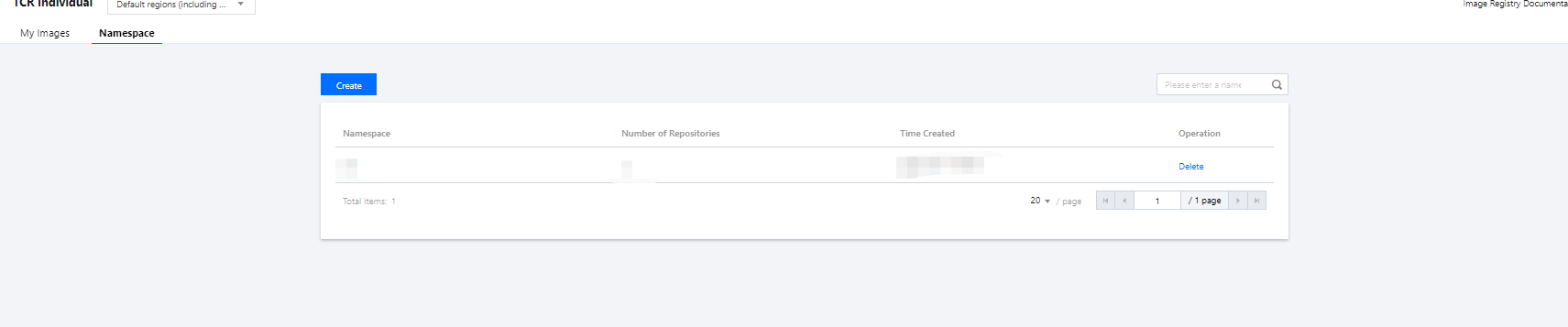
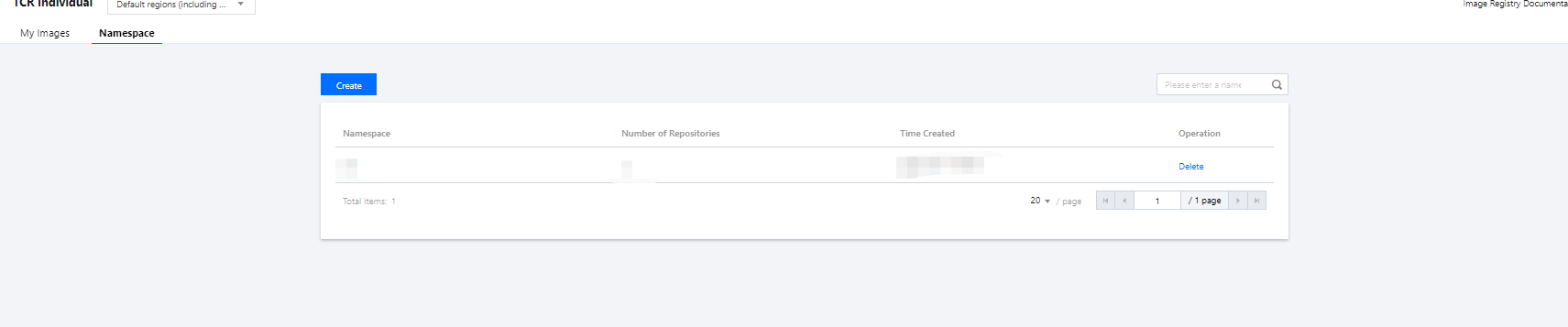
上传镜像
上传镜像需要完成以下步骤:登录腾讯云 registry 和上传镜像。
1. 执行以下命令登录腾讯云 registry。
docker login --username=[腾讯云账号 ID] ccr.ccs.tencentyun.com
说明:
腾讯云账号 ID 可在 账号信息 页面获取。
若忘记镜像仓库登录密码,可前往容器服务镜像仓库个人版 我的镜像 中进行重置。
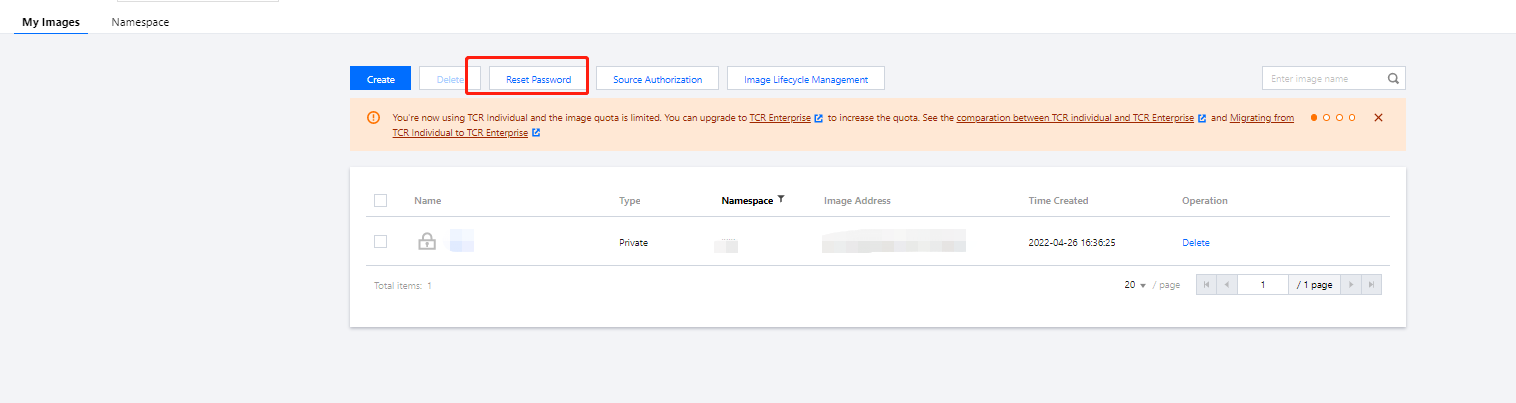
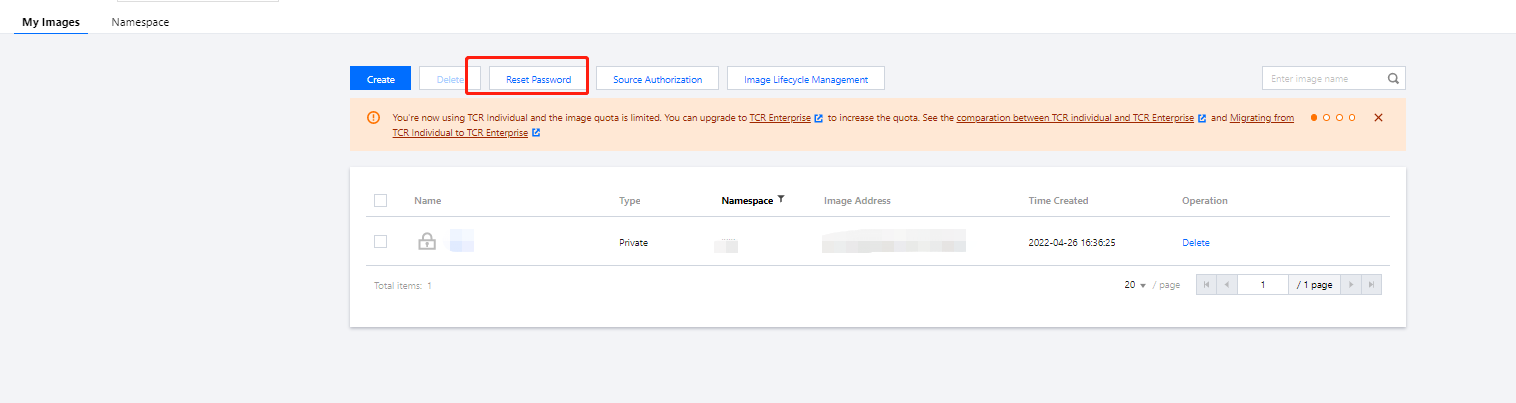
若执行命令提示无权限,请在上述命令前加上 sudo 再执行,如下所示。此时需要输入两个密码,第一个为 sudo 所需的主机管理员密码,第二个为镜像仓库登录密码。
sudo docker login --username=[腾讯云账号 ID] ccr.ccs.tencentyun.com
如下图所示:


2. 执行以下命令将本地生成的镜像推送至 TKE 的镜像仓库中。
docker push ccr.ccs.tencentyun.com/[namespace]/[ImageName]:[镜像版本号]
如下图所示:
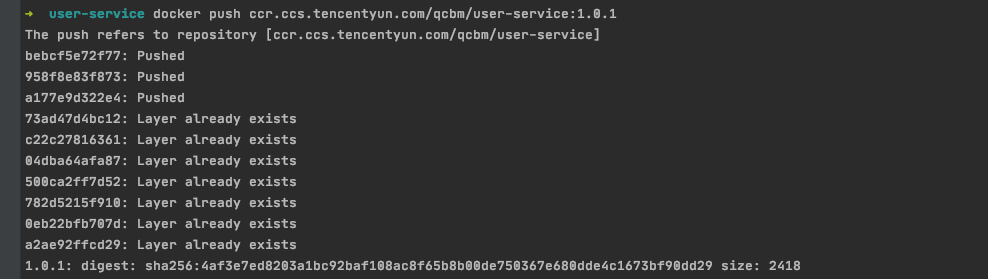
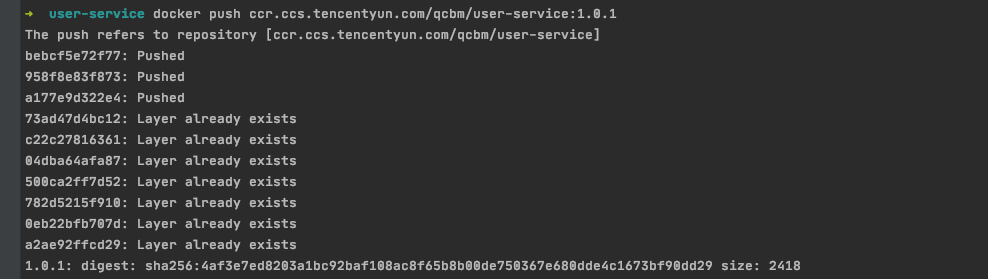
3. 在 我的镜像 中可以查看上传的所有镜像,下图展示的是上传到腾讯云镜像仓库中 QCBM 的5个镜像。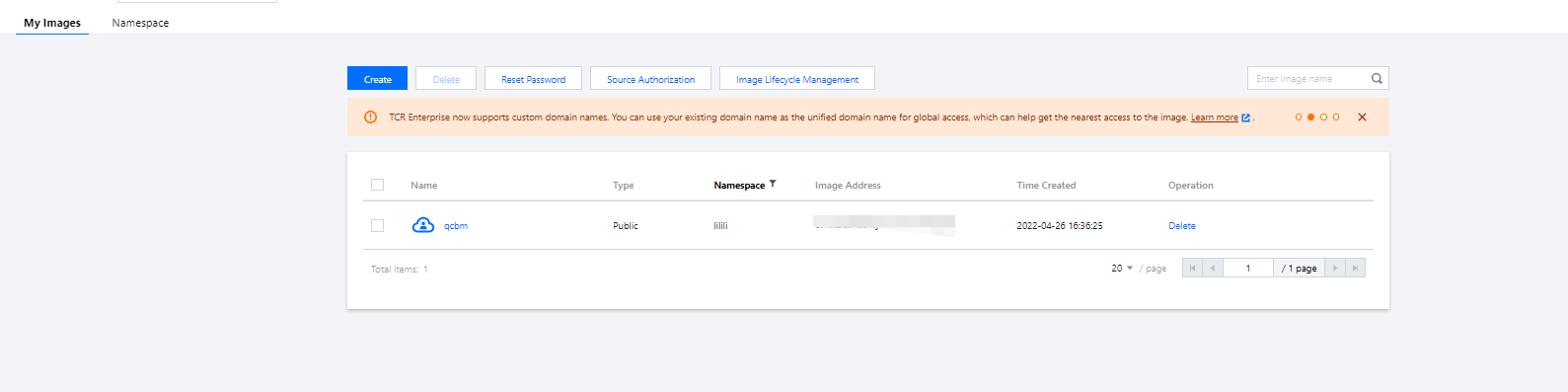
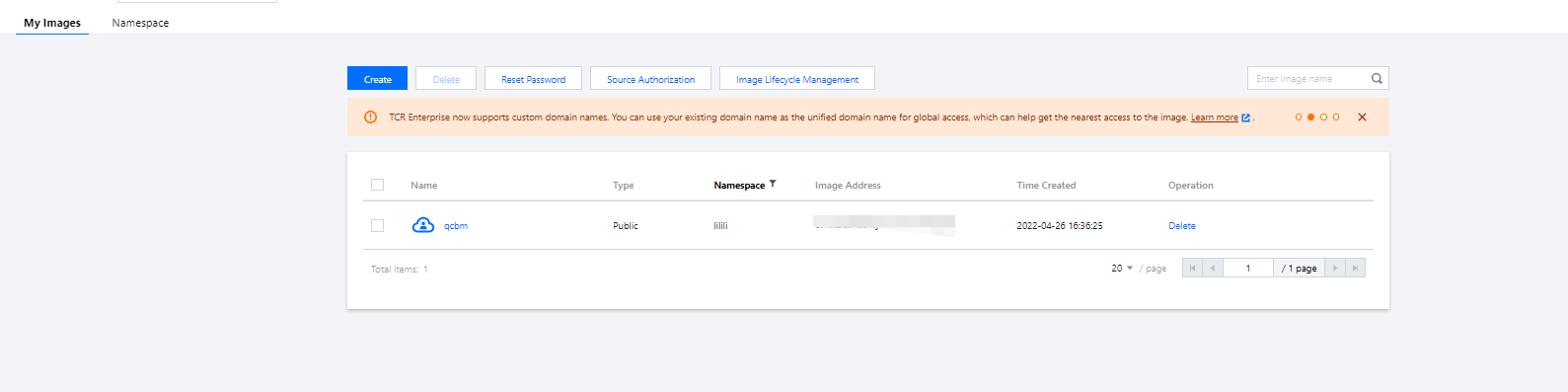
说明:
默认镜像类型为“私有”,如需提供镜像给他人使用,可在镜像信息中将镜像类型设置为公有。如下图所示:


在 TKE 上部署服务
创建 k8s 集群 QCBM
1. 实际部署前,需要新建一个 k8s 集群。有关集群的创建,请参见 创建集群 文档。
注意:
创建集群时,在选择机型页面建议开启“置放群组功能”,该功能可将 CVM 打散到不同母机上,增加系统可靠性。
2. 集群创建完成后,在容器服务控制台 的 集群管理 页面可以查看新建的集群信息。本文新建的集群名称为 qcbm-k8s-demo。如下图所示:


3. 单击集群名称进入基本信息页面,查看集群的配置信息。如下图所示:
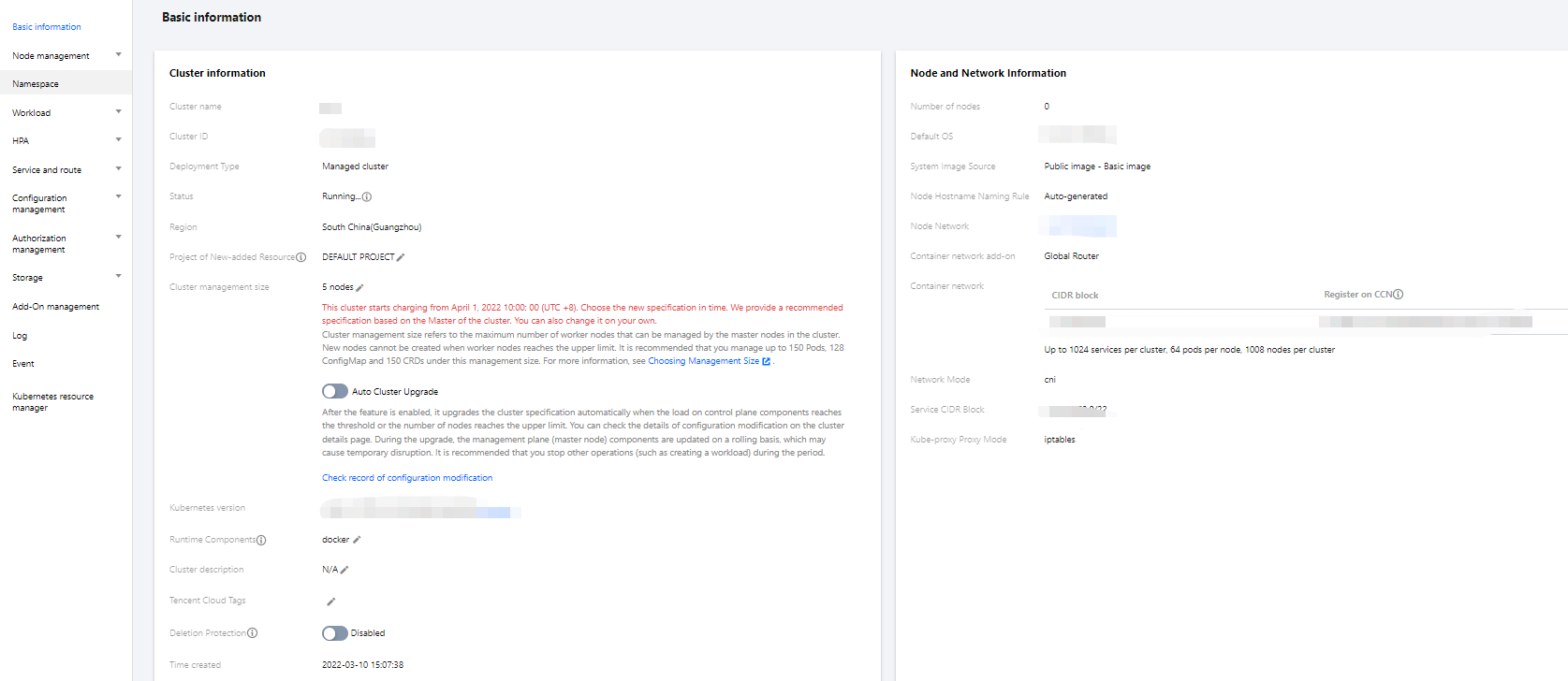
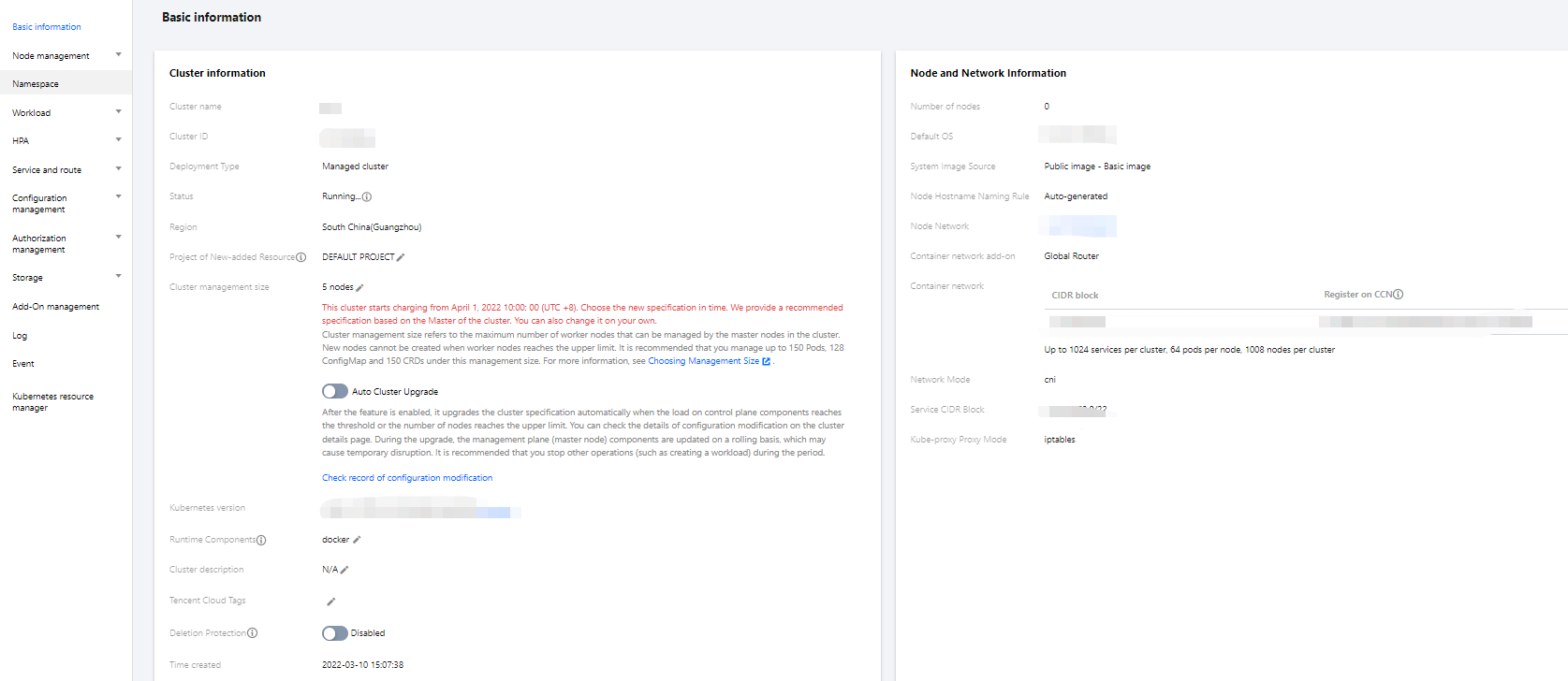
4. (可选)如需使用 Kubectl 和 lens 等 k8s 管理工具,还需进行以下两步操作:
4.1 开启外网访问。
4.2 将 API 认证 Token 保存在本地 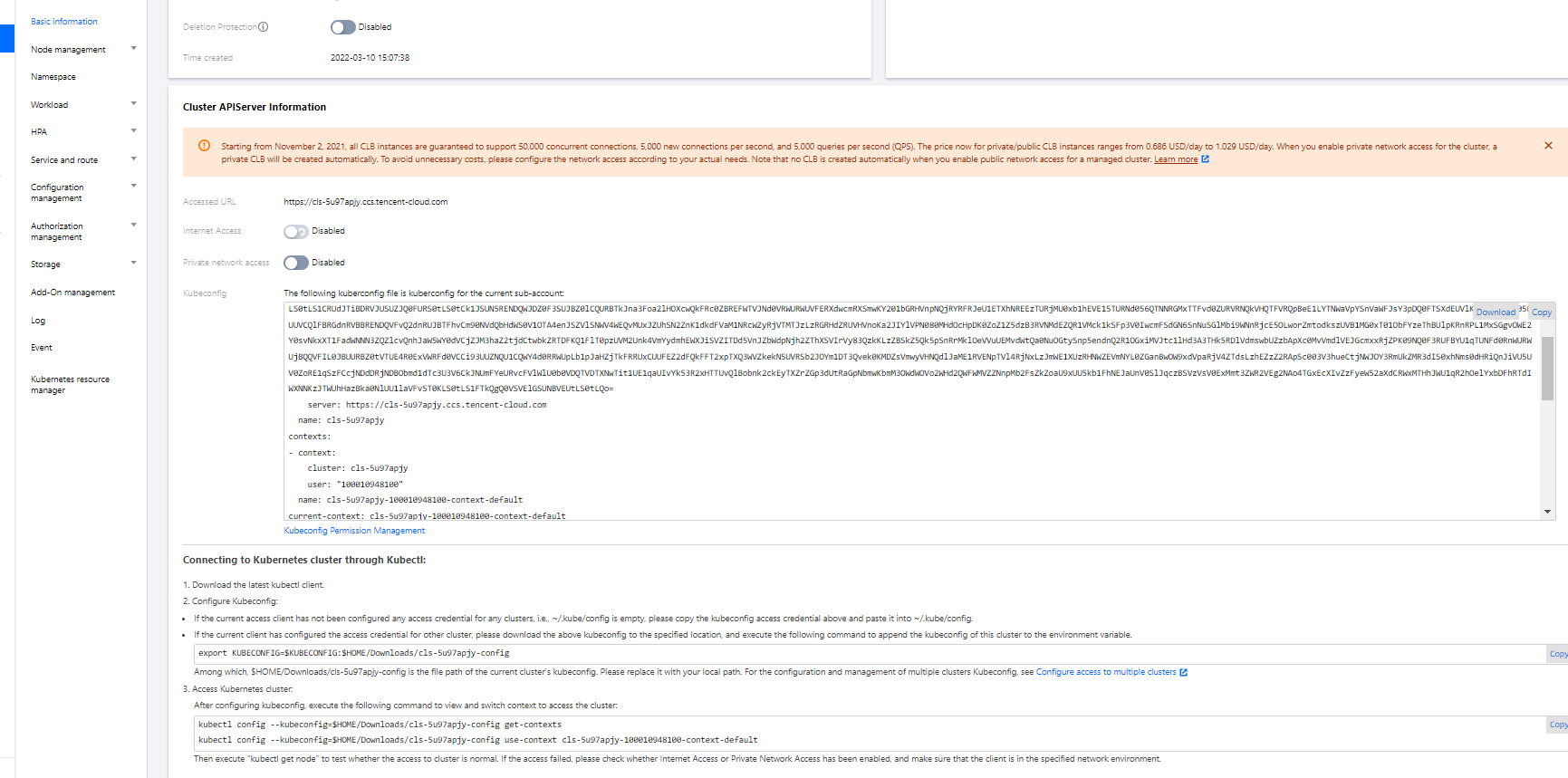
用户 home/.kube 下的 config 文件中(若 config 文件已有内容,则需要替换),以确保每次访问都能进入默认集群中。如果选择不将 API 认证 Token 保存在 .kube 下的 config 文件中,则可参考控制台集群APIServer信息下的 通过Kubectl连接Kubernetes集群操作说明。如下图所示:
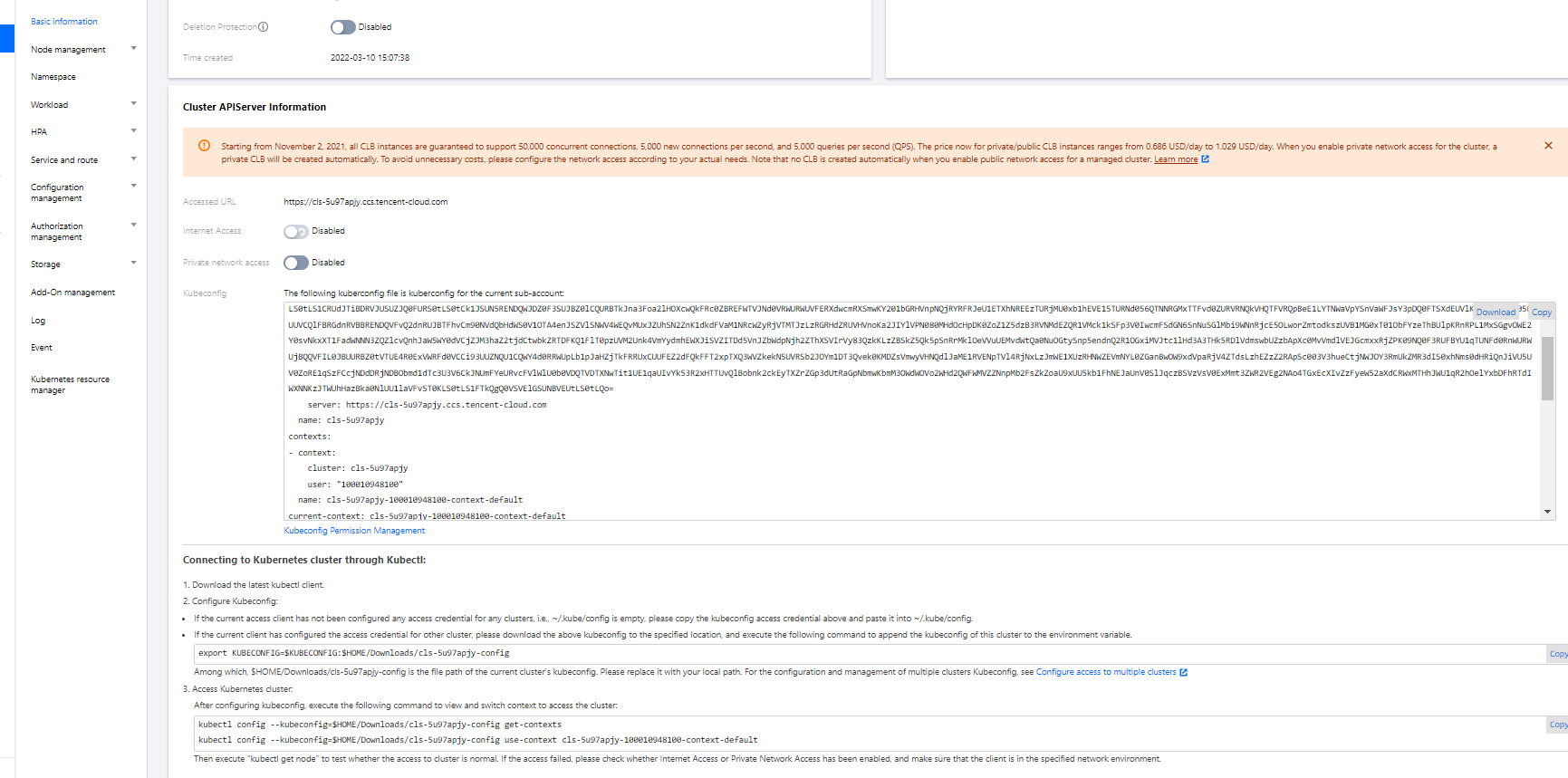
创建 Namespace
Namespaces 是 Kubernetes 在同一个集群中进行逻辑环境划分的对象,通过 Namespaces 可以进行多个团队多个项目的划分。您可以通过以下三种方式创建 Namespace,推荐使用方式1命令行方式创建。
执行以下命令即可创建 Namespace:
kubectl create namespace qcbm
1. 登录 容器服务控制台 ,单击集群 ID/名称进入集群详情页面。
2. 单击命名空间 > 新建,创建名称为 qcbm 的 Namespace。
执行以下命令使用 YAML 创建 Namespace:
shkubctl create –f namespace.yaml
其中 namespace.yaml 如下:
apiVersion: v1kind: Namespacemetadata:name: qcbmspec:finalizers:- kubernetes
ConfigMap 存放配置信息
通过 ConfigMap 可以将配置和运行的镜像进行解耦,使应用程序有更强的移植性。QCBM 后端服务需要从环境变量中获取 Nacos、MySQL、Redis 主机和端口信息,并将其使用 ConfigMap 进行保存。您可通过以下两种方式使用 ConfigMap 存放配置信息:
下文为 QCBM 的 ConfigMap YAML,其中纯数字类型的 value 需要使用双引号。例如,下文示例 YAML 中的 MYSQL_PORT:
# 创建 ConfigMapapiVersion: v1kind: ConfigMapmetadata:name: qcbm-envnamespace: qcbmdata:NACOS_HOST: 10.0.1.9MYSQL_HOST: 10.0.1.13REDIS_HOST: 10.0.1.16NACOS_PORT: "8848"MYSQL_PORT: "3306"REDIS_PORT: "6379"SW_AGENT_COLLECTOR_BACKEND_SERVICES: xxx # TSW 接入地址,后文介绍
1. 登录 容器服务控制台 ,单击集群 ID/名称进入集群详情页面。
2. 单击配置管理 > ConfigMap > 新建,创建名称为 qcbm-env 的 ConfigMap 用于存放相关配置。其中命名空间 qcbm,如下图所示:
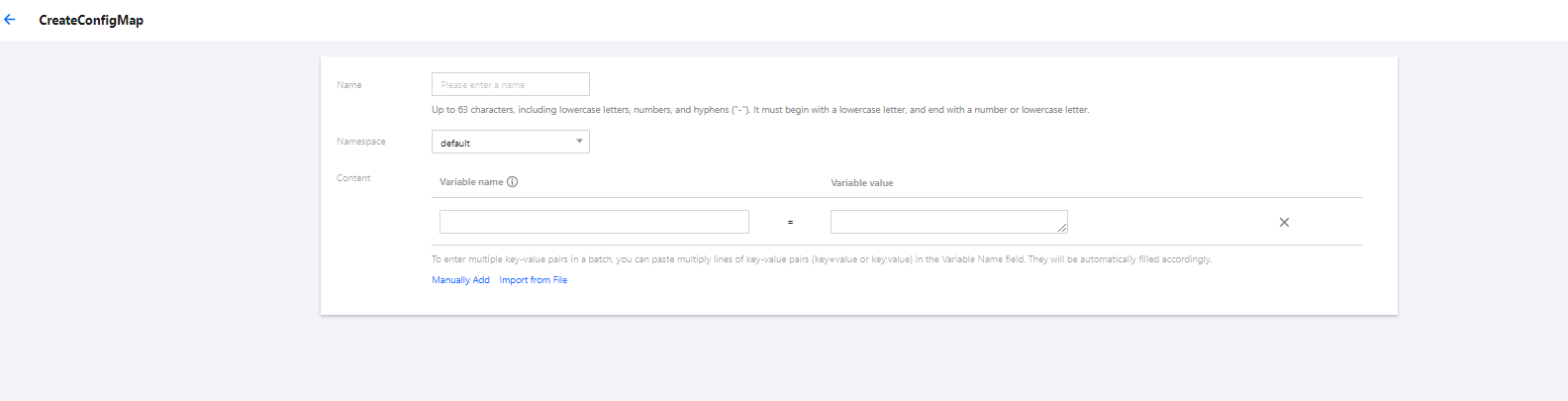
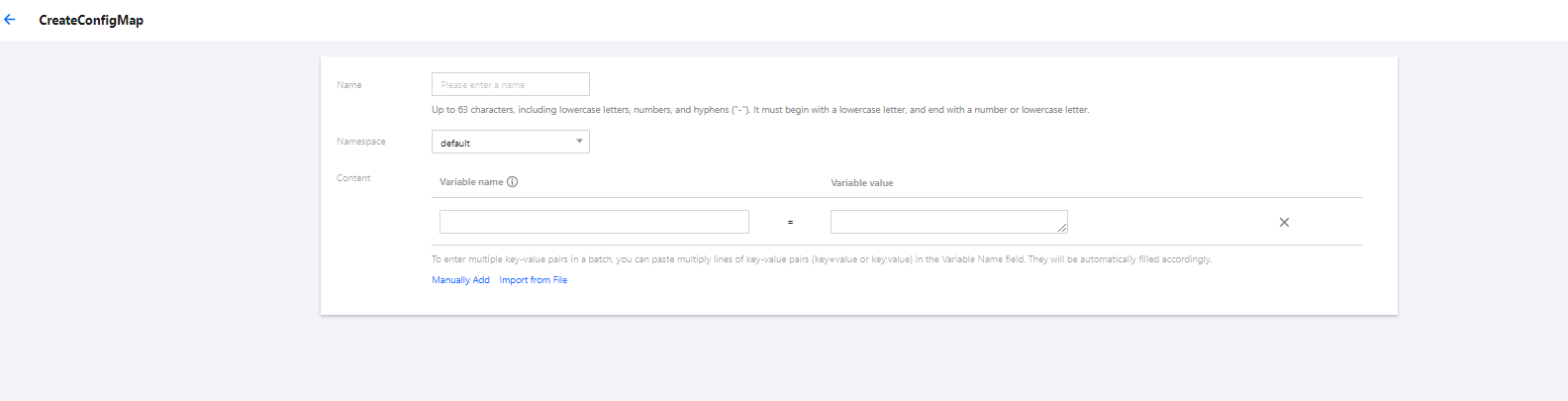
使用 Secret 存放敏感信息
Secret 可用于存储密码、令牌、密钥等敏感信息,降低直接对外暴露的风险。QCBM 使用 Secret 来保存相关的账号和密码信息。您可通过以下两种方式使用 Secret 存放敏感信息:
下文为 QCBM 创建 Secret 的 YAML。其中 Secret 的 value 需要是 base64 编码后的字符串。
# 创建 SecretapiVersion: v1kind: Secretmetadata:name: qcbm-keysnamespace: qcbmlabels:qcloud-app: qcbm-keysdata:# xxx 为base64 编码后的字符串,可使用 shell 命令 “echo -n 原始字符串 | base64” 生成MYSQL_ACCOUNT: xxxMYSQL_PASSWORD: xxxREDIS_PASSWORD: xxxSW_AGENT_AUTHENTICATION: xxx # TSW 接入 token,后文介绍type: Opaque
1. 登录 容器服务控制台 ,单击集群 ID/名称进入集群详情页面。
2. 单击配置管理 > Secret > 新建,创建名称为 qcbm-keys 的 Secret,如下图所示:
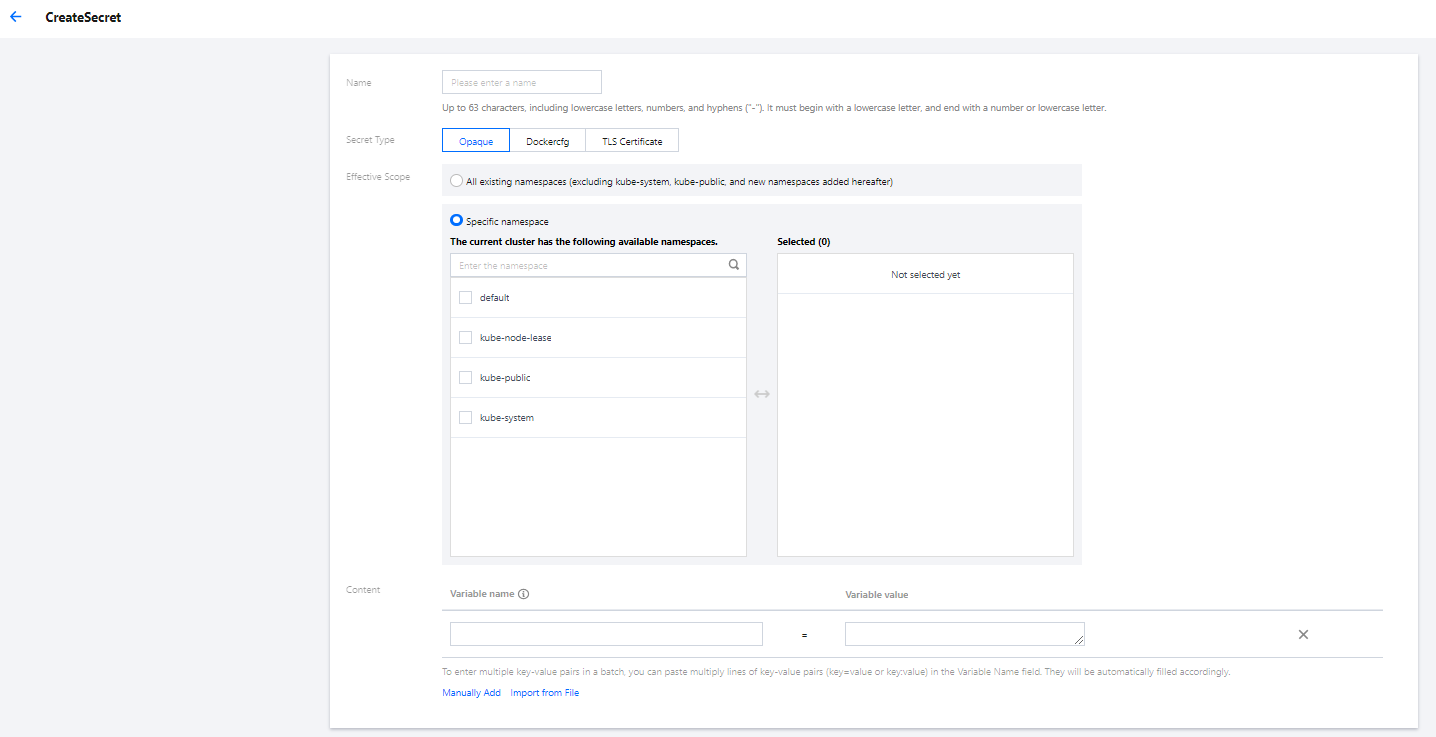
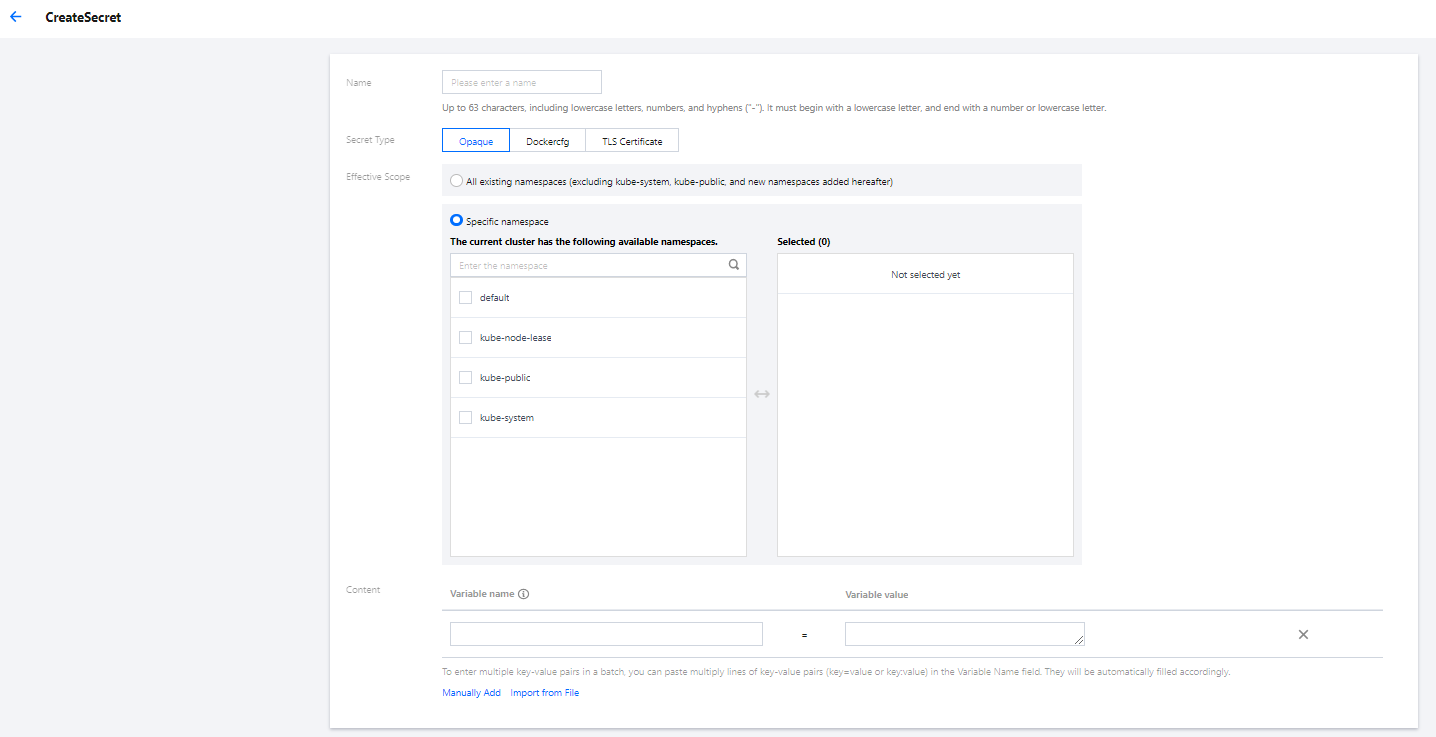
部署工作负载 Deployment
Deployment 声明了 Pod 的模板和控制 Pod 的运行策略,适用于部署无状态的应用程序。QCBM 的 front 和 Dubbo 服务都属于无状态应用,适合使用 Deployment。
以下是 user-service Deployment 的 YAML 参数说明:
参数 | 说明 |
replicas | 表示需要创建的 pod 数量。 |
image | 镜像的地址。 |
imagePullSecrets | |
env | 定义了 pod 的环境变量和取值。 ConfigMap 中定义的 key-value 可使用 configMapKeyRef 引用。 Secret 中定义的 key-value 可使用 secretKeyRef 引用。 |
ports | 指定容器的端口号,由于是 Dubbo 应用,所以端口号为20880 |
user-service Deployment 的 完整 YAML 文件示例如下:
# user-service DeploymentapiVersion: apps/v1kind: Deploymentmetadata:name: user-servicenamespace: qcbmlabels:app: user-serviceversion: v1spec:replicas: 1selector:matchLabels:app: user-serviceversion: v1template:metadata:labels:app: user-serviceversion: v1spec:containers:- name: user-serviceimage: ccr.ccs.tencentyun.com/qcbm/user-service:1.1.4env:- name: NACOS_HOST # dubbo服务注册中心nacos的IP地址valueFrom:configMapKeyRef:key: NACOS_HOSTname: qcbm-envoptional: false- name: MYSQL_HOST # Mysql 地址valueFrom:configMapKeyRef:key: MYSQL_HOSTname: qcbm-envoptional: false- name: REDIS_HOST # Redis的IP地址valueFrom:configMapKeyRef:key: REDIS_HOSTname: qcbm-envoptional: false- name: MYSQL_ACCOUNT # Mysql 账号valueFrom:secretKeyRef:key: MYSQL_ACCOUNTname: qcbm-keysoptional: false- name: MYSQL_PASSWORD # Mysql 密码valueFrom:secretKeyRef:key: MYSQL_PASSWORDname: qcbm-keysoptional: false- name: REDIS_PASSWORD # Redis 密码valueFrom:secretKeyRef:key: REDIS_PASSWORDname: qcbm-keysoptional: false- name: SW_AGENT_COLLECTOR_BACKEND_SERVICES # Skywalking 后端服务地址valueFrom:configMapKeyRef:key: SW_AGENT_COLLECTOR_BACKEND_SERVICESname: qcbm-envoptional: false- name: SW_AGENT_AUTHENTICATION # Skywalking agent 连接后端服务的认证 tokenvalueFrom:secretKeyRef:key: SW_AGENT_AUTHENTICATIONname: qcbm-keysoptional: falseports:- containerPort: 20880 # dubbo 端口号protocol: TCPimagePullSecrets: # 拉取镜像时需要使用的 key,QCBM 所有服务的镜像已开放为公共镜像,故此处可省略- name: qcloudregistrykey
部署服务 Service
Kubernetes 的 ServiceTypes 允许指定 Service 类型,默认为 ClusterIP 类型。ServiceTypes 可取如下值:
LoadBalancer:提供公网、VPC、内网访问。
NodePort:可通过“云服务器 IP + 主机端口”访问服务。
ClusterIP:可通过“服务名 + 服务端口”访问服务。
对于实际生产系统来说,gateway 需要能在 VPC 或内网范围内进行访问, front 前端需要能对内/外网提供访问。因此,QCBM 的 gateway 和 front 需要制定 LoadBalancer 类型的 ServiceType。TKE 对 LoadBalancer 模式进行了扩展,通过 Annotation 注解配置 Service,可实现更丰富的负载均衡能力。
若使用
service.kubernetes.io/qcloud-loadbalancer-internal-subnetid 注解,在 service 部署时,会创建内网类型 CLB。一般建议事先创建好 CLB,service 的部署 YAML 中使用注解 service.kubernetes.io/loadbalance-id 直接指定,可提升部署效率。 以下为 qcbm-front service 部署 YAML:
# 部署 qcbm-front serviceapiVersion: v1kind: Servicemetadata:name: qcbm-frontnamespace: qcbmannotations:# Subnet-K8S 子网的 CLB 实例 IDservice.kubernetes.io/loadbalance-id: lb-66pq34pkspec:externalTrafficPolicy: Clusterports:- name: httpport: 80targetPort: 80protocol: TCPselector: # 将后端服务 qcbm-gateway 和该 Service 进行映射app: qcbm-frontversion: v1type: LoadBalancer
部署 Ingress
Ingress 是允许访问到集群内 Service 规则的集合。一般使用 Ingress 提供对外访问,而不直接暴露 Service 。QCBM 项目需要为 qcbm-front 创建 Ingress,对应的 YAML 如下:
# 部署 qcbm-front ingressapiVersion: networking.k8s.io/v1beta1kind: Ingressmetadata:name: frontnamespace: qcbmannotations:ingress.cloud.tencent.com/direct-access: "false"kubernetes.io/ingress.class: qcloudkubernetes.io/ingress.extensiveParameters: '{"AddressIPVersion":"IPV4"}'kubernetes.io/ingress.http-rules: '[{"host":"qcbm.com","path":"/","backend":{"serviceName":"qcbm-front","servicePort":"80"}}]'spec:rules:- host: qcbm.comhttp:paths:- path: /backend: # 关联到后端服务serviceName: qcbm-frontservicePort: 80
查看部署结果
至此,您已完成 QCBM 在容器服务 TKE 上的部署,可通过以下步骤查看部署结果:
1. 登录 容器服务控制台 ,单击集群 ID/名称进入集群详情页面。
2. 单击服务与路由 > Ingress进入 Ingress 页面,可查看到创建的 Ingress。通过 Ingress 的 VIP 即可访问 Q 云书城页面。
集成 CLS 日志服务
开启容器日志采集功能
容器日志采集功能默认关闭,使用前需要开启,步骤如下:
1. 登录容器服务控制台 ,选择左侧导航栏中的集群运维 > 功能管理。
2. 在功能管理页面上方选择地域,单击需要开启日志采集的集群右侧的设置。

3. 在设置功能页面,单击日志采集编辑并勾选开启日志采集。如下图所示:
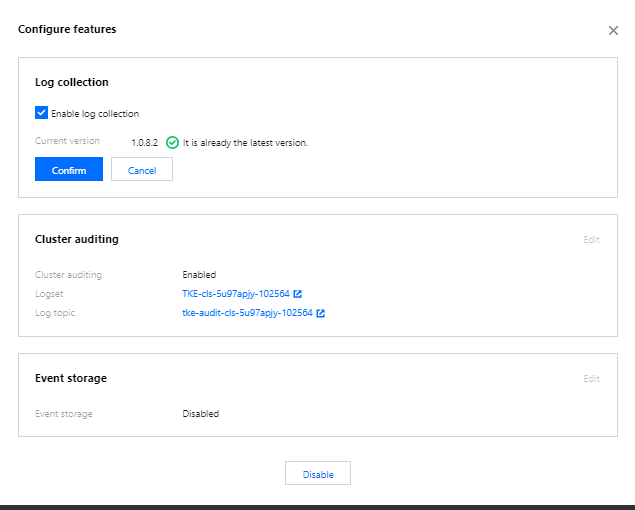
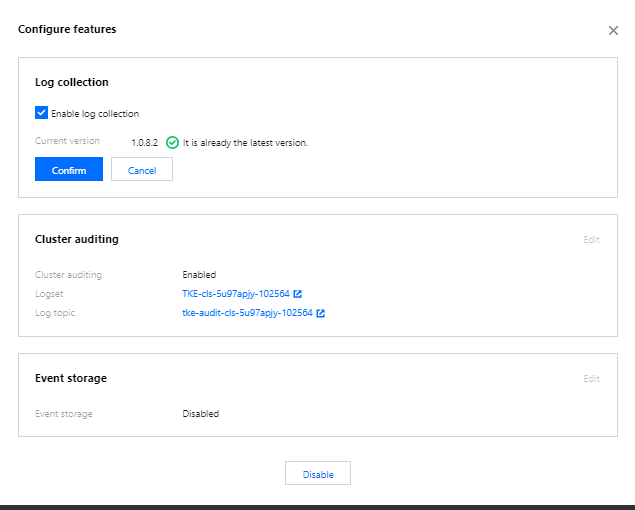
4. 单击确定即可开启容器日志采集功能。
创建日志主题和日志集
QCBM 部署在南京地域,因此在创建日志集时应当选择南京地域:
1. 登录 日志服务控制台,在日志主题页面选择南京地域。
2. 单击创建日志主题,在弹出的窗口中根据页面提示填写相关信息,如下图所示:
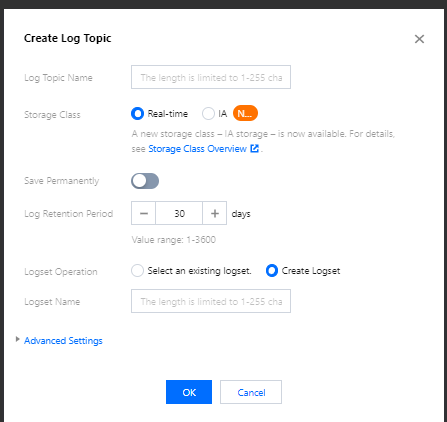
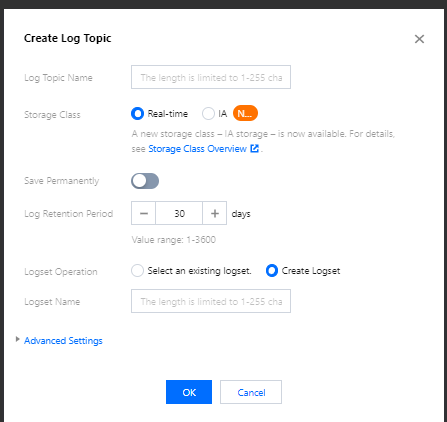
日志主题名称:输入 qcbm。
日志集操作:选择创建日志集。
日志集名称:输入 qcbm-logs。
3. 单击确定即可创建日志主题和日志集。
说明:
QCBM 有多个后端微服务,为每个微服务建个日志主题便于日志归类。
QCBM 每个服务都建立了一个日志主题。
日志主题 ID,为容器创建日志规则时需要用到。
配置日志采集规则
您可通过控制台或 CRD 两种方式配置容器日志采集规则。
日志规则指定了日志在容器内的位置:
1. 登录 容器服务控制台 ,选择左侧导航栏中的集群运维 > 日志规则。
2. 在“日志规则”页面,单击新建新建日志规则:
日志源:指定容器日志位置,QCBM 的日志都统一输出到 /app/logs 目录下,因而使用容器文件路径并指定具体的工作负载和日志位置。
消费端:选择之前创建的日志集和主题。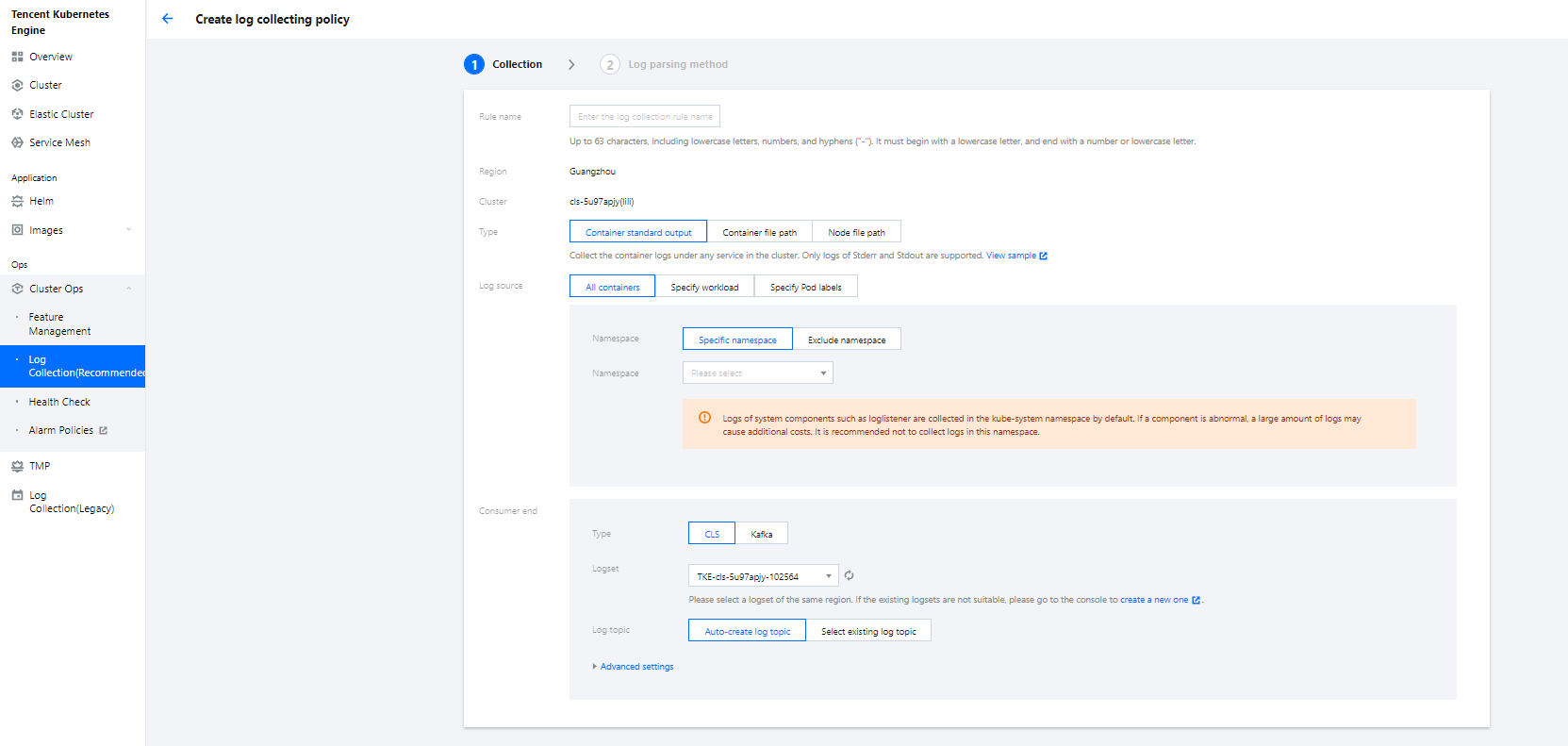
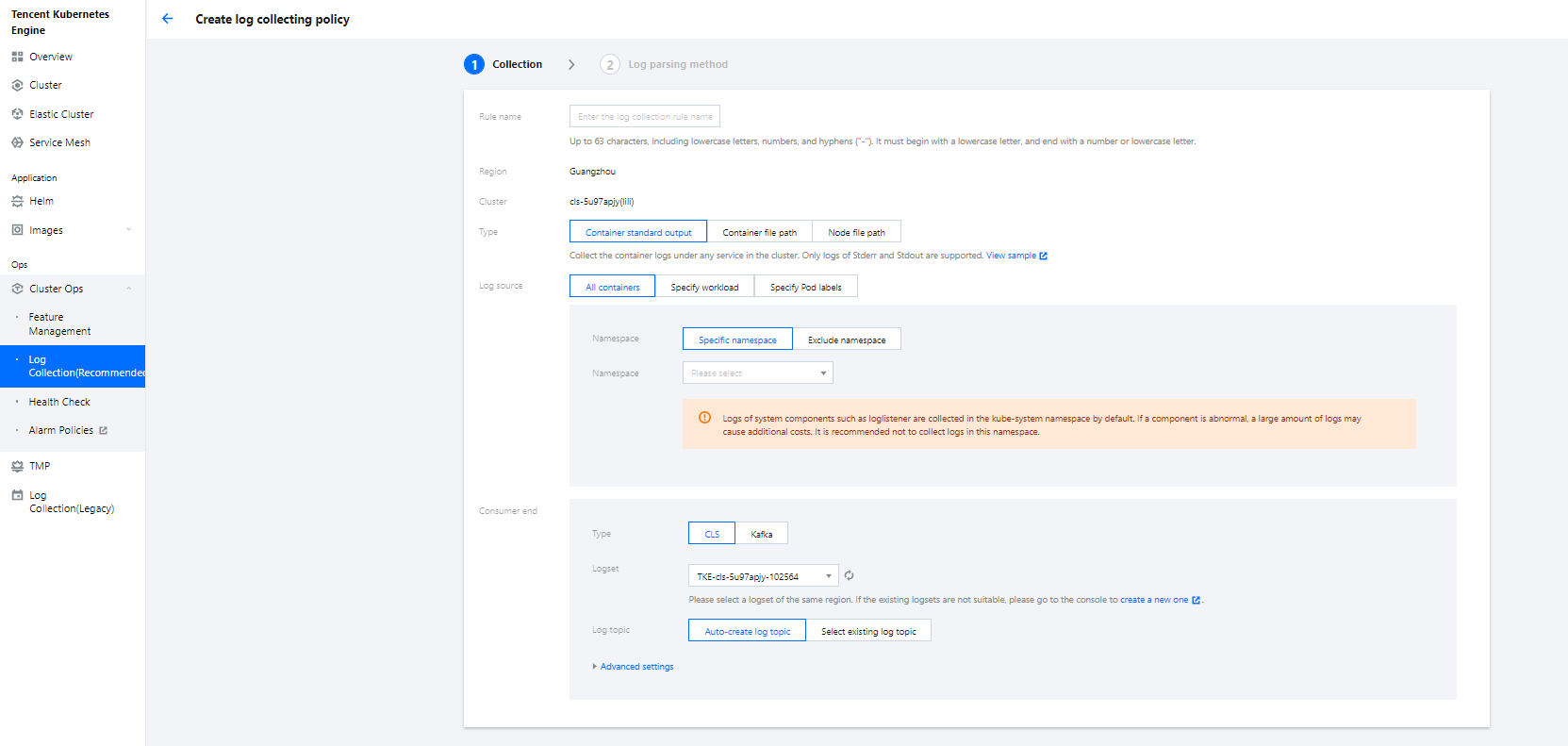
3. 单击下一步进入 “日志解析方式”, 其中本文示例 QCBM 使用单行文本方式。 了解更多 CLS 支持的日志格式,请参见 采集文本日志 文档。
您还可通过自定义资源定义(CustomResourceDefinitions,CRD)的方式配置日志采集。QCBM 使用了容器文件路径的采集方式,日志格式为单行文本。下文是 user-service 日志采集具体的配置 YAML。了解更多 CRD 采集配置请参见 使用 CRD 配置日志采集 文档。
apiVersion: cls.cloud.tencent.com/v1kind: LogConfigmetadata:name: user-log-rulespec:clsDetail:extractRule: {}# 单行文本logType: minimalist_log# 日志主题 user-log 的 IDtopicId: 0c544491-03c9-4ed0-90c5-9bedc0973478inputDetail:# 日志所在的容器、工作负载以及日志输出目录containerFile:container: user-servicefilePattern: '*.log'logPath: /app/logsnamespace: qcbmworkload:kind: deploymentname: user-service# 日志采集类型为容器文件路径type: container_file
查看日志
1. 登录 日志服务控制台,进入“检索分析”页面。
2. 检索分析中可先为日志新建索引,索引完毕之后再单击检索分析即可查看日志。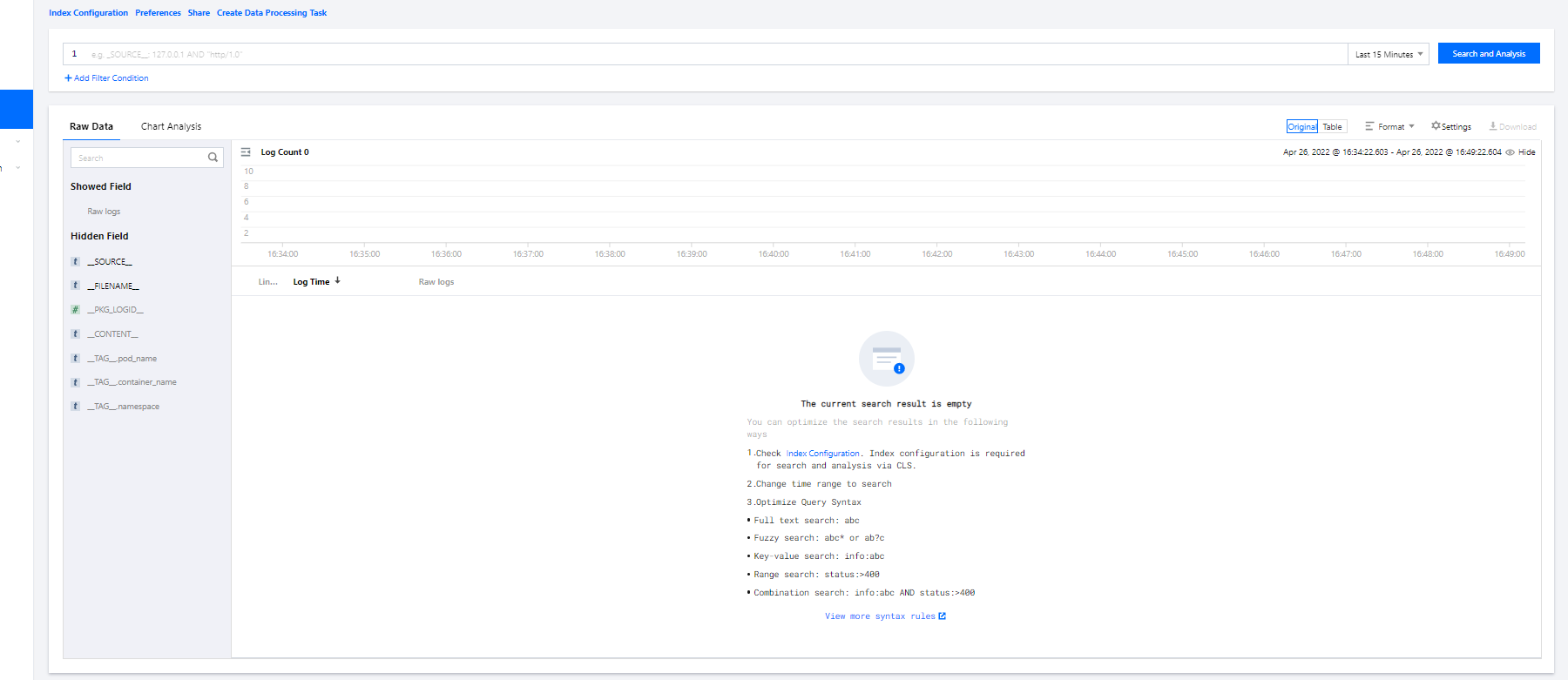
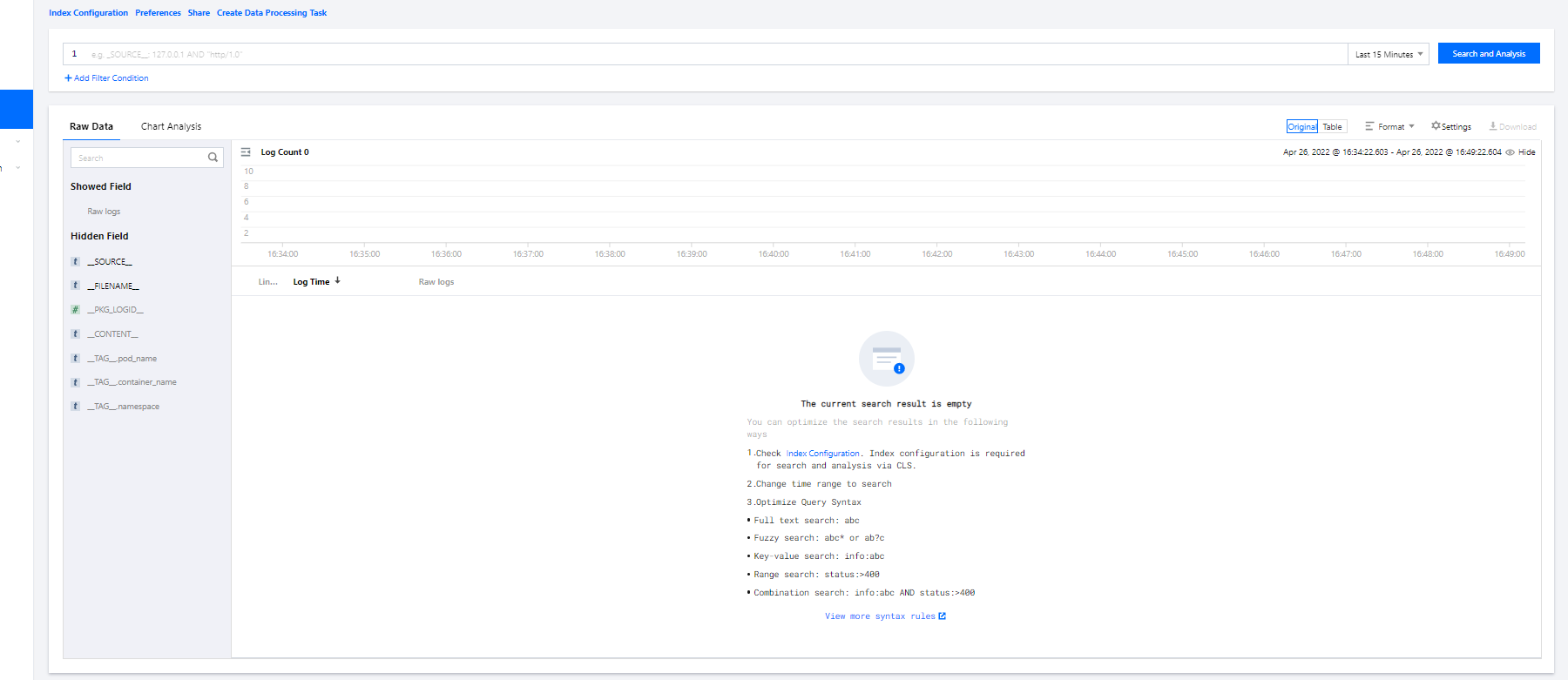
注意:
若未新建索引,则检索不到日志。
集成 TSW 观测服务
TSW 目前处于内测阶段,可在广州和上海进行部署,本文选择上海接入(QCBM 部署在南京)。
接入 TSW — 获取接入点信息
1. 登录 腾讯微服务观测平台控制台,选择左侧导航栏种的服务观测 > 服务列表。
2. 单击接入服务,选择 Java 语言与 SkyWalking 的数据采集方式。接入方式下提供了如下接入信息:接入点和 Token。
接入 TSW — 应用和容器配置
将上一步骤中获取的 TSW 的接入点和 Token 分别填写到 skywalking 的 agent.config 配置项中的 collector.backend_service 和 agent.authentication。“agent.service_name” 配置对应的服务名称,可使用 “agent.namespace” 对同一领域下的微服务归类。如下图为 user-service 配置:
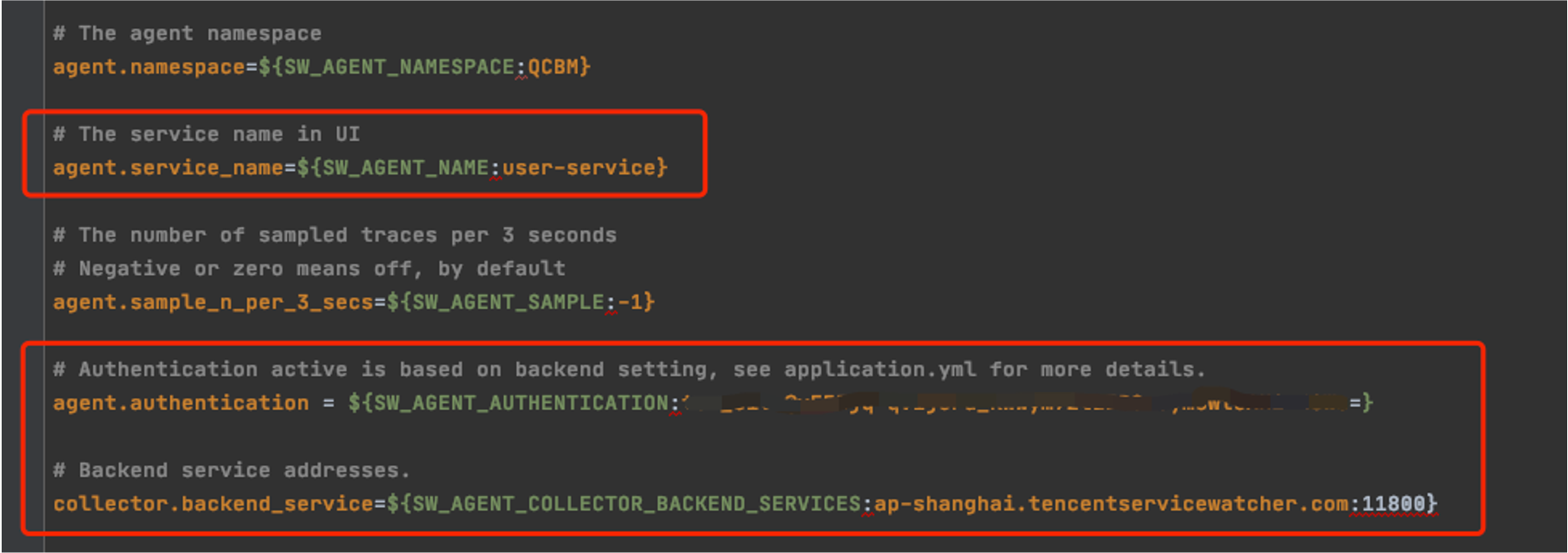
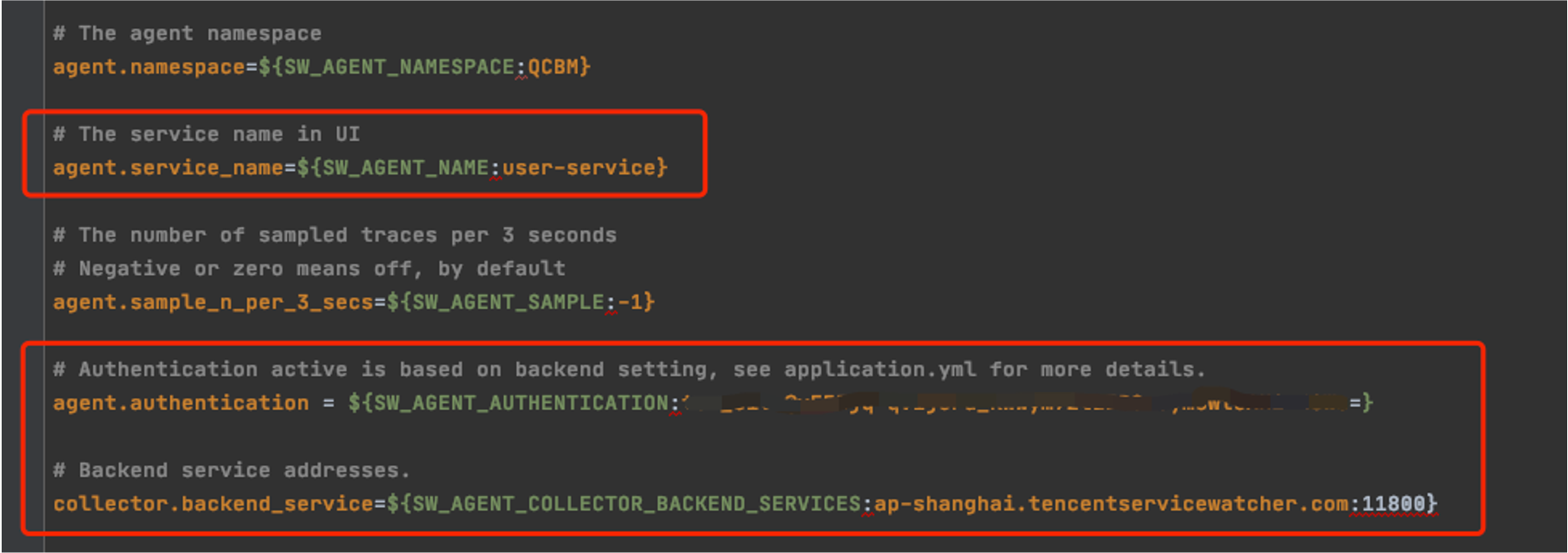
Skywalking agent 也支持使用环境变量方式进行配置,QCBM 使用 ConfigMap 和 Secret 配置对应的环境变量:
使用 ConfigMap 配置 SW_AGENT_COLLECTOR_BACKEND_SERVICES
使用 Secret 配置 SW_AGENT_AUTHENTICATION
如下图所示:
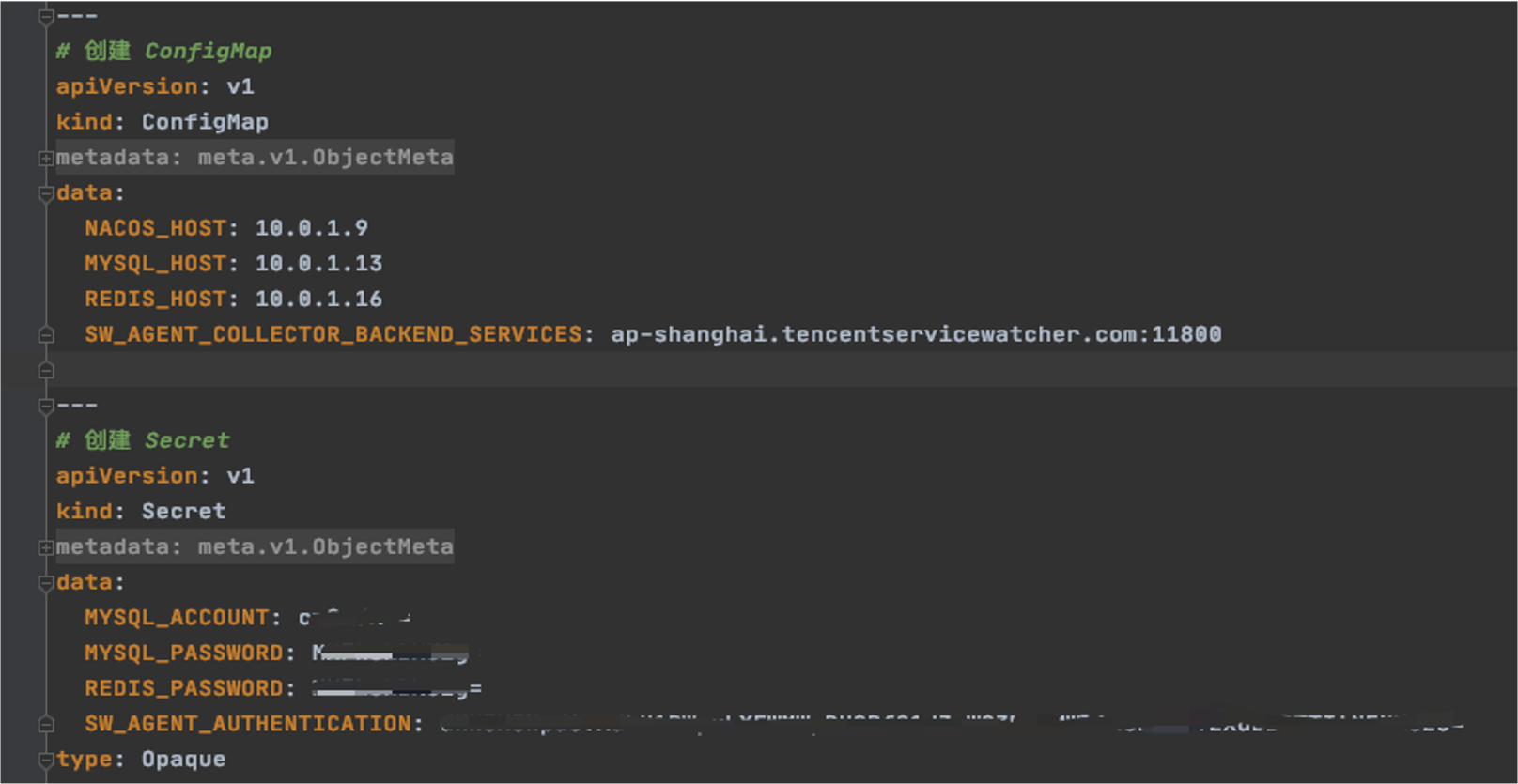
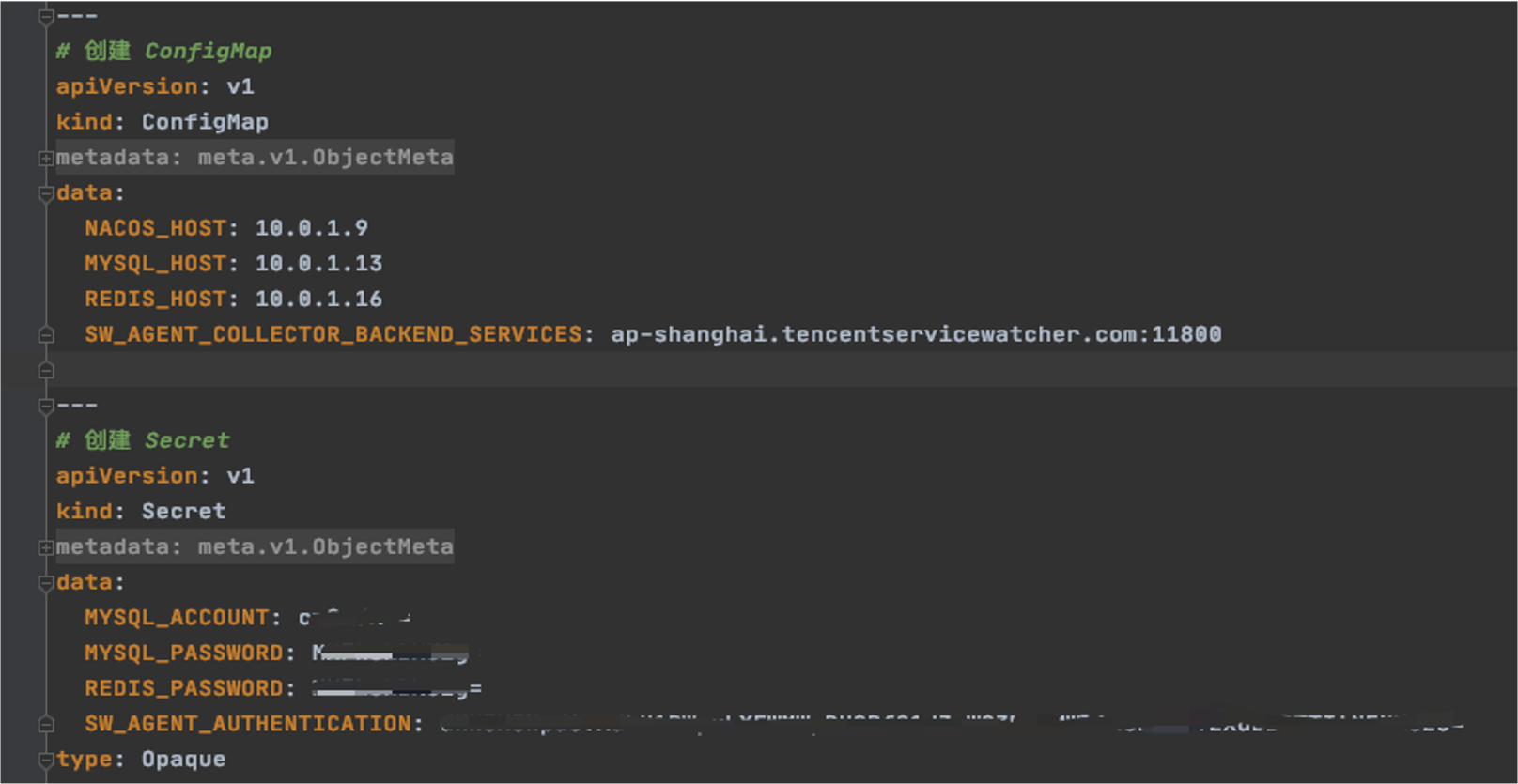
至此 TSW 接入工作已完成,启动容器服务后,在 TSW 控制台即可查看调用链、服务拓扑、SQL 分析等功能。
使用 TSW 观测服务
通过服务接口和调用链查看调用异常
1. 登录 腾讯微服务观测平台控制台,选择左侧导航栏中的服务观测 > 接口观测。
2. 在接口观测页面可查看一个服务下所有接口的调用情况,包括请求量、成功率、错误率、响应时间等指标。
使用 TSW 分析 SQL 和缓存等组件调用情况
1. 登录 腾讯微服务观测平台控制台,选择左侧导航栏中的组件调用观测 > SQL 调用。
2. 在“SQL 调用”页面可查看 SQL、NOSQL、MQ 及其它组件的调用情况。例如,通过 SQL 的请求量及耗时,可以快速定位应用中的高频 SQL 和慢查询。
查看服务拓扑
1. 登录 腾讯微服务观测平台控制台,选择左侧导航栏中的链路追踪 > 分布式依赖拓扑。
2. 在分布式依赖拓扑页面可查看完成的服务依赖情况,以及调用次数和平均延迟等信息。
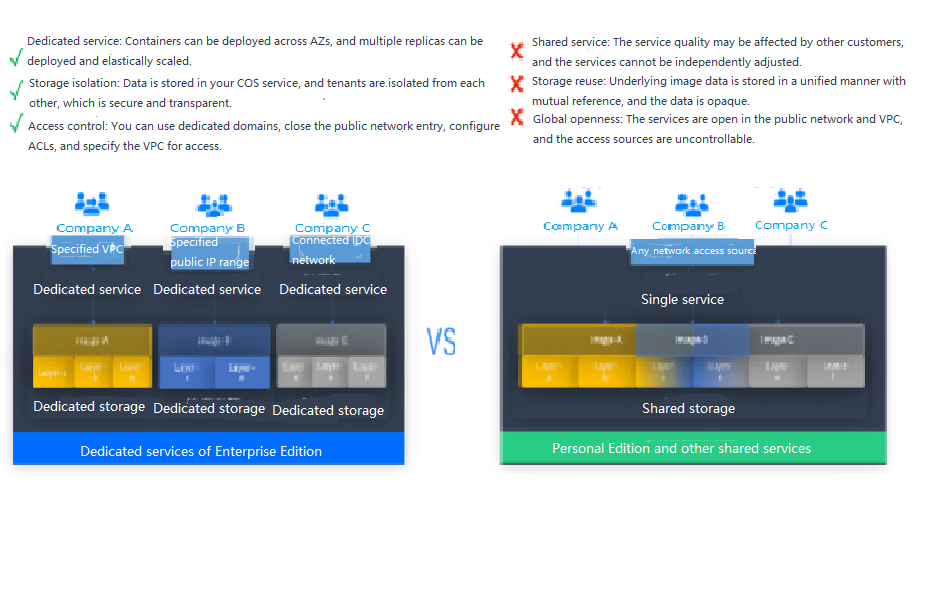

 是
是
 否
否
本页内容是否解决了您的问题?